Page 1
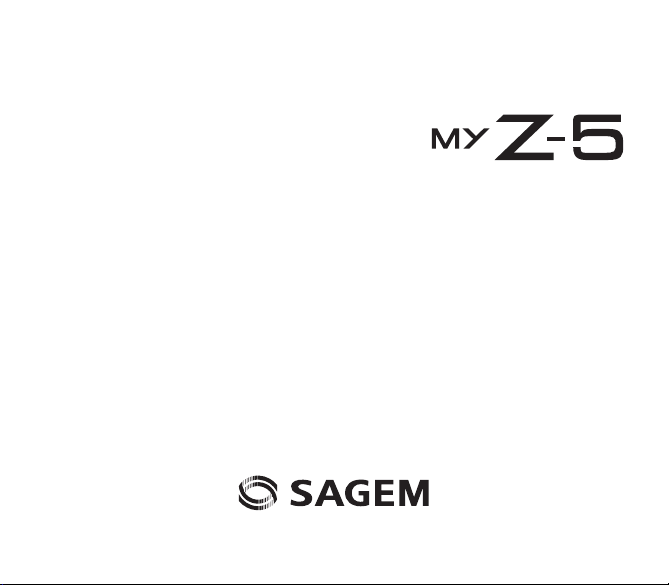
ESPAÑOL
Page 2
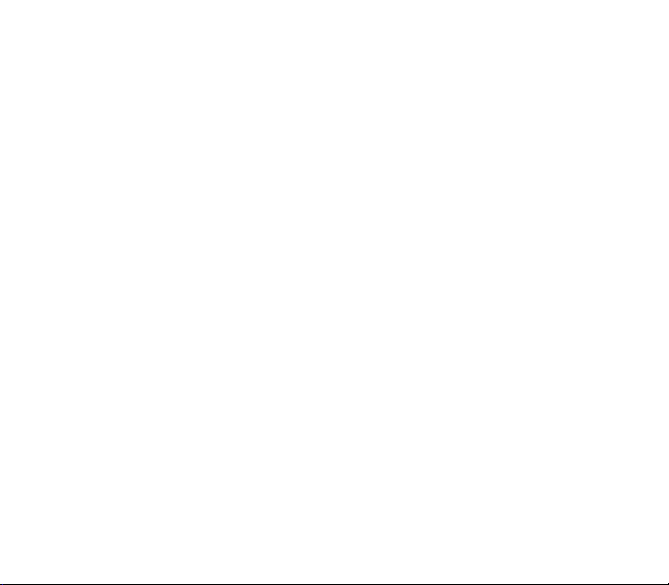
Felicidades. Acaba de adquirir un teléfono; le recomendamos que lea este manual detenidamente para utilizar el teléfono de
forma eficaz y en las mejores condiciones.
El teléfono se puede utilizar internacionalmente en las diferentes redes (GSM 900 MHz y DCS 1800 MHz o PCS 1900 MHz,
dependiendo del modelo) en función de los acuerdos de itinerancia que haya establecido con el operador.
Le recordamos que este teléfono está aprobado según las normativas europeas.
AVISO
Es probable que algunas funciones no estén disponibles según el modelo, la configu ración de red y las tarjetas de suscripción
asociadas.
Compruebe que la tarjeta SIM es del tipo de 3 V y que es compatible con su teléfono. Si se inserta una tarjeta incompatible
se indicará mediante un mensaje cuando se active el teléfono. Póngase en contacto con el operador.
El teléfono se identifica mediante su número IMEI. Anote este número y no lo guarde junto con el teléfono porque es probable
que se lo pidan en caso de que le roben el teléfono. De esta forma se evita el uso del teléfono incluso con una tarjeta SIM
diferente. Para que aparezca el número IMEI en la pantalla de su teléfono escriba lo siguiente: *#06#.
SAGEM™ es una marca comercial de SAFRAN.
AT® es una marca comercial registrada de Hayes Microcomputer Products Inc.
Hayes® es una marca comercial registrada de Hayes Microcomputer Products Inc.
T9™ Text Input es una marca comercial registrada de ©Tegic Communications Inc.
T9 está protegido por una o varias de las siguientes patentes en EE.UU.: 5,818,437, 5,953,541, 5,187,480, 5,945,928,
6,011,554 y otras patentes se aplican en todo el mundo.
Java™ y todos los logotipos y marcas comerciales basados en Java™ son marcas comerciales o marcas registradas de Sun
Microsystems, Inc. en los Estados Unidos y en otros países.
El navegador WAP y algunos softwares de mensajes de voz (i-mode) están sujetos a licencia.
El navegador WAP y estos softwares son propiedad exclusiva de Openwave. Por este motivo, queda prohibido modificar,
traducir, desensamblar e incluso descompilarlos parcial o totalmente.
© 2003 GAMELOFT® - Reservados todos los derechos - GAMELOFT® es una marca comercial registrada de
GAMELOFT SA.
Wellphone™ y SmartCom™ son marcas comerciales registradas de SmartCom SARL France.
Page 3
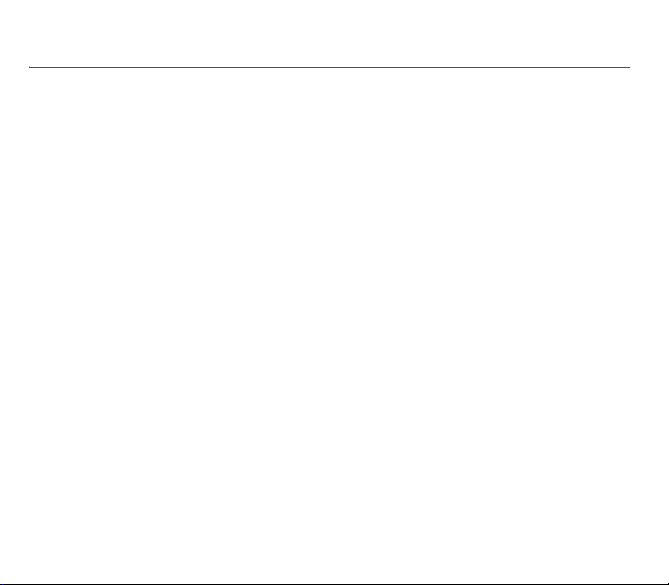
Índice general
Menús............................................................................................................................................ 7
Paquete del teléfono - Accesorios ............................................................................................. 8
Activación del teléfono ................................................................................................................ 9
Información sobre la tarjeta SIM ............................................................................................................ 9
Instalación de la tarjeta SIM y la batería.............................................................................................. 10
Primeros pasos.................................................................................................................................... 11
Código PIN........................................................................................................................................... 11
Ajuste de la fecha y la hora.................................................................................................................. 12
Red ...................................................................................................................................................... 12
Primera llamada................................................................................................................................... 12
Recepción de llamadas........................................................................................................................ 13
Apagado............................................................................................................................................... 13
Descripción................................................................................................................................. 14
Pantalla inicial ............................................................................................................................ 16
Conceptos básicos de la navegación ...................................................................................... 17
Uso del teléfono ......................................................................................................................... 18
Aumente la eficacia de su teléfono...................................................................................................... 18
Carga de la batería ..............................................................................................................................18
Juegos......................................................................................................................................... 20
WAP............................................................................................................................................. 21
El menú WAP....................................................................................................................................... 21
Configuración de parámetros WAP ..................................................................................................... 22
Conexión WAP..................................................................................................................................... 23
Descarga de objetos............................................................................................................................ 23
Desconexión WAP............................................................................................................................... 23
GPRS................................................................................................................................................... 24
Índice general 3
Page 4
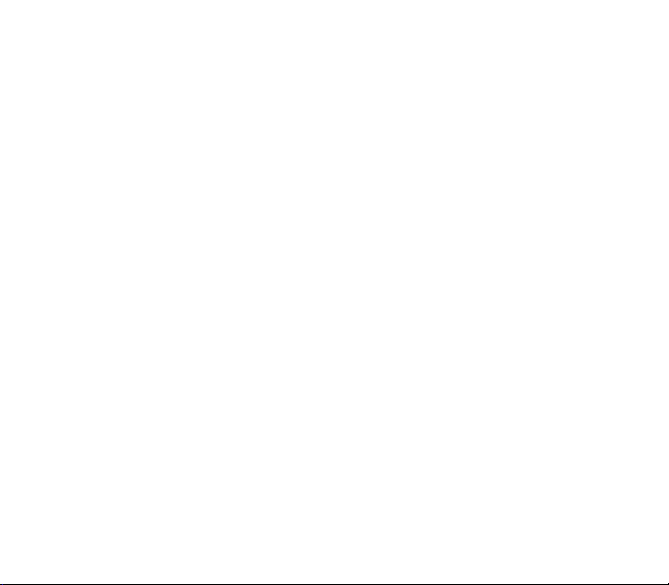
Aplicaciones ............................................................................................................................... 25
Servicios .............................................................................................................................................. 25
Calculadora.......................................................................................................................................... 25
Convertidor .......................................................................................................................................... 26
Reproductor de audio .......................................................................................................................... 26
Despertador ......................................................................................................................................... 27
Temporizador....................................................................................................................................... 27
Tareas.................................................................................................................................................. 28
Envío de vCal ...................................................................................................................................... 29
Recepción de vCal............................................................................................................................... 29
Intercambio de datos con un PC ......................................................................................................... 29
Mensajes ..................................................................................................................................... 30
Composición de SMS .......................................................................................................................... 30
Composición de mensajes MMS ......................................................................................................... 33
Recepción de mensajes ...................................................................................................................... 34
Recibidos ............................................................................................................................................. 34
Sin enviar............................................................................................................................................. 34
Enviados .............................................................................................................................................. 35
Borrador............................................................................................................................................... 35
Opciones de envío............................................................................................................................... 36
Memoria............................................................................................................................................... 36
Msjs Difusión ....................................................................................................................................... 37
Llamar a correo de voz ........................................................................................................................ 37
Listas de correo ................................................................................................................................... 37
Foto - Vídeo................................................................................................................................. 38
Realización y envío de fotos................................................................................................................ 38
Grabar un vídeo................................................................................................................................... 40
Multimedia .................................................................................................................................. 41
Mis vídeos............................................................................................................................................ 41
Mis imágenes....................................................................................................................................... 41
Mis sonidos.......................................................................................................................................... 42
Memoria............................................................................................................................................... 42
4 Índice general
Page 5

Organizador ................................................................................................................................ 43
Menú de la agenda ..............................................................................................................................43
Envío de vCal....................................................................................................................................... 44
Recepción de vCal............................................................................................................................... 44
Agenda ........................................................................................................................................ 45
Uso de la agenda................................................................................................................................. 45
Almacenamiento de un contacto nuevo............................................................................................... 46
Opciones de la agenda........................................................................................................................ 46
Opciones de un contacto guardado..................................................................................................... 47
Envío de vCard ....................................................................................................................................48
Recepción de una vCard ..................................................................................................................... 48
Ajustes ........................................................................................................................................ 49
Sonidos................................................................................................................................................ 49
Pantalla................................................................................................................................................ 50
Cámara ................................................................................................................................................51
Idiomas ................................................................................................................................................ 52
Agenda................................................................................................................................................. 52
Lista de contac..................................................................................................................................... 52
Llamadas ............................................................................................................................................. 52
Seguridad............................................................................................................................................. 55
Redes................................................................................................................................................... 58
Accesos directos.................................................................................................................................. 58
Fecha/Hora ..........................................................................................................................................58
Slide activo........................................................................................................................................... 59
Configuración de WAP......................................................................................................................... 60
Ayuda................................................................................................................................................... 60
Conectividad ........................................................................................................................................60
Especificaciones técnicas......................................................................................................... 61
Documento de conformidad ..................................................................................................... 62
Índice general 5
Page 6

Información sobre salud y seguridad ...................................................................................... 63
SAR ..................................................................................................................................................... 63
Consejo para limitar la exposición a campos de radiofrecuencia (RF)................................................ 64
Seguridad ............................................................................................................................................ 64
Embalaje.............................................................................................................................................. 65
Garantía....................................................................................................................................... 66
Contrato de licencia para el usuario final (CLUF) relativo al software ................................. 70
Java™.......................................................................................................................................... 75
Solución del problema............................................................................................................... 80
Atención al cliente...................................................................................................................... 85
Índice........................................................................................................................................... 86
6 Índice general
Page 7

Menús
Juegos
WAP
Aplicaciones
Servicios
Calculadora
Convertidor
Reprod. de audi.
Despertador
Temporizador
Tareas
Mensajes
Escribir
Recibidos
Sin enviar
Enviados
Borrador
Opciones
Memoria
Msjs Difusión
Buzón de Voz
Listas de correo
Menús 7
Cámara
Vídeo
Foto
Multimedia
Mis vídeos
Mis imágenes
Mis sonidos
Memoria
Ayuda
Organizador
Ver mes
Ver semana
Ver hoy
Ver fecha
Opciones
Ayuda
Agenda
Ajustes
Sonidos
Pantalla
Cámara
Idiomas
Agenda
Lista de contac.
Llamadas
Seguridad
Redes
Acc. directos
Fecha/Hora
Slide activo
Configuración WAP
Ayuda
Conectividad
Page 8

Paquete del teléfono - Accesorios
Cuando abra la caja, compruebe que estén presentes todos los elementos siguientes:
1 - Teléfono
2 - Cargador
3 - Batería
4 - Instrucciones
2
Accesorios
Le recomendamos usar los accesorios de la marca SAGEM para un funcionamiento óptimo de su teléfono móvil y de sus
accesorios.
También es posible que encuentre los siguientes accesorios (opcionalmente). Si quiere, puede encargarlos:
- Kit de paseo
- Batería suplementaria
- Cargador suplementario
- Cable de datos (con drivers asociados) para conectar su teléfono a un ordenador
- Cargador para el coche
8 Paquete del teléfono - Accesorios
1
4
3
Page 9

Activación del teléfono
Información sobre la tarjeta SIM
Para usar el teléfono es necesaria una tarjeta llamada SIM. Contiene información
personal que puede modificar:
Códigos secretos (códigos PIN: Personal Identification Number, número de
identificación personal) que permiten restringir el acceso a la tarjeta SIM y el
funcionamiento del teléfono.
Agenda
Mensajes
Funcionamiento de los servicios especiales
Su teléfono es compatible con las tarjetas SIM 3V.
AVISO
Trate esta tarjeta con cuidado y guárdela en un lugar seguro para que no se deteriore. En caso de extravío de la tarjeta
SIM, póngase en contacto con su proveedor de red o su empresa de comercialización de servicios (SMC, Services
Marketing Company) inmediatamente.
Mantenga la tarjeta SIM fuera del alcance de los niños.
Activación del teléfono 9
Page 10

Instalación de la tarjeta SIM y la batería
123
4
1
3
5
10 Activación del teléfono
La tarjeta SIM se inserta debajo de la batería del teléfono. Asegúrese de que el
teléfono esté apagado y el cargador, desconectado.
Dé vuelta el teléfono y pulse el seguro para desbloquear la cubierta.
Retire la cubierta posterior.
2
Retire la batería, en caso de que ya estuviera instalada.
Inserte la tarjeta SIM, deslizándola en el hueco previsto, con la esquina roma como
se indica en el teléfono.
4
Inserte la batería, colocando primero la parte superior, como se indica en la
5
batería.
Vuelva a colocar la cubierta posterior, deslizándola, y luego presione la parte
inferior para bloquearla.
Page 11

Primeros pasos
Ahora ya puede empezar a usar el teléfono.
Encienda el teléfono pulsando la tecla . Aparece una animación breve en pantalla.
Cuando encienda el teléfono móvil por primera vez, deberá configurarlo con los distintos ajustes que permanecerán por
defecto hasta que decida modificarlos (dependiendo del modelo).
Tras introducir su código PIN, la fecha y la hora, establezca la configuración para los siguientes parámetros: zona horaria,
ahorro de energía, fondo, salvapantalla, timbre de llamada, volumen, vibración y número de buzón de voz.
Si lo desea, puede copiar en la memoria de contactos del teléfono los contactos que tenga guardados en su tarjeta SIM.
Código PIN
Se trata del código secreto de la tarjeta SIM.
Si está protegido el acceso a la tarjeta SIM, el aparato le pedirá que introduzca el código PIN:
Introduzca el código
la pantalla por motivos de seguridad.
Pulse la tecla [
Si el teléfono móvil indica que falta la tarjeta SIM, pulse la tecla para apagarlo y compruebe que la tarjeta SIM está
instalada correctamente.
AVI SO :
Si introduce incorrectamente el código PIN tres veces consecutivas, la tarjeta SIM quedará bloqueada. Si sucediera
esto, proceda de la siguiente forma:
- Introduzca "**05*".
- Introduzca el código de desbloqueo personal (PUC, Personal Unblocking Code) facilitado por el operador y
confírmelo.
- Introduzca el código PIN y confírmelo.
- Introduzca el código PIN y confírmelo otra vez.
Si se equivoca 5 o 10 veces (según el tipo de tarjeta SIM), la tarjeta SIM quedará bloqueada permanentemente. En
ese caso, deberá ponerse en contacto con el operador o la SMC para obtener una nueva.
Activación del teléfono 11
(entre 4 y 8 dígitos) que se le ha entregado al facilitarle la tarjeta SIM. Estos dígitos no aparecen en
Validar
] o la tecla para confirmar.
Page 12
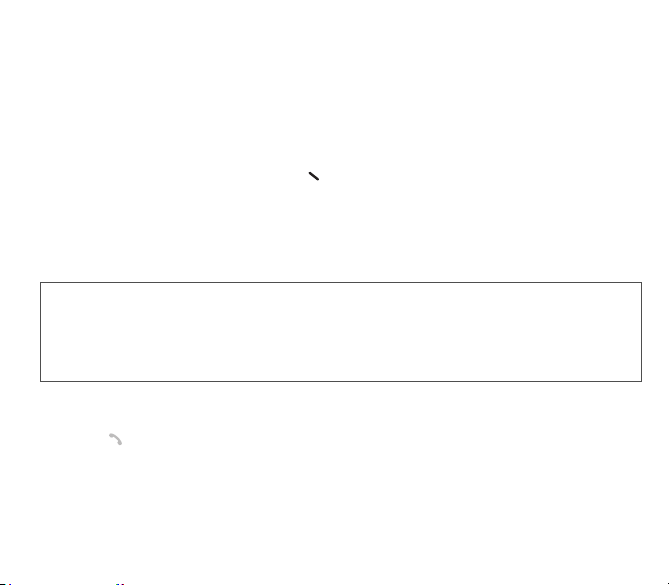
Ajuste de la fecha y la hora
Cuando se usa el teléfono móvil por primera vez, es preciso ajustar la fecha y la hora.
Si la batería se descarga totalmente con el paso del tiempo o si se retira, el teléfono le pedirá automáticamente que confirme
la fecha y la hora.
Ajuste de la fecha:
Para definir la fecha, introdúzcala directamente en formato numérico o usando las teclas para aumentar o reducir los
valores predeterminados.
Use la tecla
Cuando haya ajustado la fecha correcta, pulse la tecla para confirmarla.
Ajuste de la hora:
El procedimiento es idéntico al de ajuste de la fecha.
(o ) para pasar al campo de edición de datos
siguiente
(o anterior).
Red
A partir de este momento, el teléfono buscará una red a través de la cual pueda hacer llamadas. Si la encuentra, mostrará
el nombre de la red en pantalla. A partir de ese momento podrá realizar o recibir llamadas.
Si aparece el icono de red, significa que es posible efectuar llamadas utilizando la red del operador.
Si aparecen la letra R y un nombre de red, significa que las llamadas se efectuarán utilizando la red de otro operador.
Si aparece la letra R pero no aparece ningún nombre de operador, sólo estarán accesibles los servicios de emergencia
(ambulancia, policía, bomberos).
Si el icono de red parpadea, significa que el teléfono se encuentra en modo de búsqueda permanente. No hay ninguna
red disponible. El indicador de potencia de la señal recibida informa sobre la calidad de la recepción. Si ve menos de tres
barras, busque una recepción más intensa para poder llamar en condiciones adecuadas.
Primera llamada
Marque el número de su interlocutor.
Pulse la tecla .
Durante la llamada, el icono de llamada en curso parpadea y suenan tonos que indican el establecimiento de la
comunicación.
Una vez establecida la comunicación, el icono de llamada deja de parpadear.
Puede ajustar el volumen del sonido con las teclas
12 Activación del teléfono
.
Page 13

Cuando termine la conversación, pulse la tecla para colgar.
Llamada internacional
Mantenga pulsado el 0 para que aparezca "+"; a continuación, marque el prefijo del país sin esperar tono de línea y,
después, el número de su interlocutor.
Servicios de emergencia
Dependiendo del operador, dispondrá de servicios de emergencia con o sin la tarjeta SIM, o incluso con el teclado
bloqueado. Bastará con que se encuentre en una zona donde haya cobertura de alguna red.
Para llamar al servicio de emergencia internacional, marque el
112
y pulse la tecla .
Recepción de llamadas
Cuando reciba una llamada, el número de su interlocutor aparecerá en la pantalla.
Pulse la tecla o para descolgar y hable.
Para rechazar la llamada, pulse la tecla
Para interrumpir el tono de llamada o la vibración sin rechazar la llamada, pulse la tecla .
Modo manos libres
Durante una llamada, pulse dos veces la tecla o la tecla OK para pasar al modo manos libres.
AVISO:
no utilice el teléfono en modo manos libres cerca del oído ya que puede provocar una pérdida en la audición.
Todos los números correspondientes a las llamadas entrantes y salientes se registran en la lista de llamadas recientes.
Quando atende uma chamada, premir [
manter uma chamada em espera, mudar para o modo silencioso, terminar a chamada, apresentar menus.
Premir [
Silencio
falar com outras pessoas.
] permite desligar o som temporariamente quando não desejar que o seu interlocutor oiça quando pretende
o .
Menú
] permite ter acesso a diferentes funções: mudar para o modo mãos-livres,
Apagado
Mantenga pulsada la tecla durante un segundo.
Aparecerá el mensaje de despedida. El teléfono se apagará.
Activación del teléfono 13
Page 14

Descripción
Teclas programables y teclas
de acceso directo
Micrófono
Pulsación prolongada: apaga el teléfono / Encender el teléfono
Durante una llamada: Rechazar la llamada - colgar
En los menús: Volver a la pantalla inicial
Pulsación larga: modo manos libres
ADVERTENCIA:
causar pérdida de audición
En una llamada: Llama - recibe la llamada
En la pantalla principal: Da acceso rápido a la lista de llamadas
Tecla programable derecha:
En la pantalla inicial: Acceder a algunas funciones (accesos directos)
En los menús: Acceso a la selección que se muestra en pantalla en la ficha
Pulsación larga: cuando la tapa está cerrada, esta tecla desactiva el bloqueo
automático del teclado
Tecla programable izquierda:
En la pantalla inicial: Acceder a algunas funciones (accesos directos)
En los menús: Acceso a la selección que se muestra en pantalla en la ficha
Opción anterior/aumentar el valor/arriba
Durante una llamada: Subir el volumen
Opción siguiente/reducir el valor/abajo
Durante una llamada: Bajar el volumen
Campo de edición anterior/ir a la izquierda
Campo de edición siguiente/ir a la derecha
En la pantalla inicial: accede al menú principal
En los menús: acceso contextual a las diferentes funciones
Durante una llamada: contesta una llamada
Mientras escribe un mensaje:
Pulsación breve: cambia de un modo de introducción de texto a otro (T9, ABC, 123)
Pulsación prolongada: mayúsculas y minúsculas.
en este modo no se acerque el teléfono al oído, ya que podría
(Función disponible según el modelo)
(Función disponible según el modelo)
14 Descripción
Page 15

Teclas programables y teclas
de acceso directo
Pulsación prolongada: En la pantalla inicial: Modo silencio
Pulsación breve: cuando está escribiendo un mensaje, podrá acceder a la tabla de símbolos
En modo de recepción de llamada: Una pulsación breve apaga el tono de llamada
En modo de configuración de tonos de llamada: Activar/desactivar tono de llamada
Modo de lupa (consulte los menús
Mensajes
y
WAP
)
Espejo
Descripción 15
Cámara
Page 16

Pantalla inicial
La pantalla inicial contiene la siguiente información:
1 - Los iconos de la barra de título:
Batería
Desvíos
Llamar (estableciendo la llamada)
Llamar (sin manos)
Mensaje (recepción de un mensaje, memoria para mensajes llena)
comunicación vía FAX
comunicación vía DATOS
Modo silencio
Mensaje en el contestador local
comunicación vía WAP (@)
GPRS
Zona domicilio
Itinerancia
Bloquear teclado
Conexión WAP protegida
Icono de conexión WAP protegida con certificación
Nivel de potencia de la señal (5 barras).
2 - Fecha y hora, en modo digital o analógico
3 - Proveedor de red
4 - Miniatura centrada en la línea inferior:
Se puede acceder al menú principal pulsando OK.
También puede aparecer la siguiente información:
"1 mensaje recibido"; o "1 llamada".
Para borrar estos mensajes, pulse la tecla brevemente.
16 Pantalla inicial
Page 17

Conceptos básicos de la navegación
Estos conceptos básicos le ayudarán a familiarizarse con el teléfono.
Confirme
los cambios pulsando la tecla o OK.
Cancele
pulsando la tecla .
Las miniaturas de la parte inferior de la pantalla representan las teclas
En los menús se indica el nivel superior en una barra de título.
Las teclas de navegación
Desde la página principal, pulse la tecla
La tecla se usa para ir de un menú a un submenú.
La tecla se usa para ir de un submenú a un menú.
La tecla (pulsación breve) se usa para volver a la pantalla inicial (se finaliza la función en uso).
En algunos menús se incluye un menú
Conceptos básicos de la navegación 17
se usan para navegar entre los menús del mismo nivel de la estructura de menús.
OK
para ver los iconos de los menús principales.
Ayuda
( ) que le informa de las diversas funciones de los submenús.
.
Page 18

Uso del teléfono
Aumente la eficacia de su teléfono
- No pulse las teclas a menos que sea necesario: cada vez que se pulsa una tecla, se activa la iluminación posterior y se
consume mucha energía.
- No obstruya la antena con los dedos.
Carga de la batería
El teléfono funciona con una batería recargable. Las baterías nuevas se deben
cargar al menos durante 4 horas antes de usarlas por primera vez. Alcanzan su
capacidad óptima después de varios ciclos de uso.
Cuando la batería está descargada, el teléfono muestra su estado (el icono de
batería descargada parpadea). En ese caso, recargue la batería al menos durante
15 minutos antes de hacer llamadas para que no se corte la comunicación
repentinamente.
18 Uso del teléfono
Page 19

Para cargar la batería:
Conecte el cargador a una toma de la red eléctrica.
Enchufe el extremo del cable al conector de la base del teléfono.
El teléfono empezará a recargarse. El icono de la batería se moverá para indicar que se está recargando. Cuando la batería
se llene, la recarga se detendrá automáticamente. Desconecte el cable.
Durante la recarga es posible que la batería se caliente; se trata de un fenómeno normal.
AVISO
Existe peligro de explosión si la batería se coloca incorrectamente o se expone al fuego.
No la cortocircuite.
La batería no tiene ninguna pieza sustituible por el usuario.
No trate de abrir la cubierta de la batería.
Utilice únicamente los cargadores y las baterías apropiados que se indican en el catálogo del fabricante del teléfono.
El uso de otros tipos de cargadores o baterías puede ser peligroso o anular la garantía.
Deposite las baterías gastadas en un lugar destinado a tal efecto.
Se recomienda extraer la batería si no va a usar el teléfono durante un largo periodo de tiempo.
Está fuertemente desaconsejado conectar el teléfono al cargador si no está presente la batería.
El cargador es un componente de seguridad del transformador reductor; no debe modificarse, cambiarse o
reemplazarse por otro componente (enchufe sencillo, etc.) bajo ninguna circunstancia.
Uso del teléfono 19
Page 20

Juegos
Los juegos han sido diseñados por Java™, pero puede descargar en su teléfono
muchos juegos compatibles.
La función
Más juegos
remoto.
Dependiendo del operador, la conexión URL puede no estar disponible. Para añadir
una nueva URL, seleccione un juego, pulse [
Configuración gen./En conexión
Menú
Eliminar todo
20 Juegos
le permite descargar juegos en conexión con un servidor
Menú
: elimina todos los juegos descargados.
.
] y vaya a
Page 21

WAP
WAP (Wireless Application Protocol, protocolo de aplicaciones inalámbricas): protocolo que convierte el lenguaje de Internet
en lenguajes WML y HTML, interpretables por un teléfono móvil. La función WAP permite conectarse a determinados sitios
de Internet. Podrá conectarse a sitios desde los que es posible descargar en el teléfono tonos de llamada, iconos,
salvapantallas animados, así como aplicaciones Java™.
El menú WAP
El uso del navegador WAP está sujeto
a licencia:
El navegador WAP y estos softwares
son propiedad exclusiva de
Openwave. Por este motivo, queda
prohibido modificar, traducir,
desensamblar e incluso
descompilarlos parcial o totalmente.
Puede activar la lupa para
aumentar el tamaño de
los caracteres manteniendo
pulsada la tecla .
WAP 21
Durante la navegación por páginas WAP, puede acceder en todo momento al menú
Servicios
, que es desplegable, presionando la tecla .
Contiene los siguientes submenús:
Bienvenida:
de acceso)
Favorito:
los sitios de Internet, de modo que su posterior consulta resulte más fácil. Puede
recibir marcadores en mensajes y agregarlos a esta lista (consulte el capítulo
dedicado a los SMS).
También puede enviar mensajes por SMS: seleccione un favorito, pulse [
seleccione
Ir al URL:
Bandeja de entrada:
sitio de Internet.
Guardar objectos:
Recargar:
Borrar cache:
Instantáneas:
Historial:
están en la memoria.
sirve para acceder a la pantalla inicial (lleva el nombre del proveedor
se utilizan para guardar en una agenda los nombres y las direcciones de
Menú
Enviar por SMS
este menú permite introducir directamente una dirección de Internet.
actualiza la página visualizada.
borra la información guardada durante las conexiones anteriores.
toma una instantánea de la página mostrada actualmente.
para explorar hacia atrás y hacia delante las páginas mostradas que
.
este menú permite consultar los mensajes enviados por el
se usa para guardar elementos de un sitio WAP.
] y
Page 22

Avanzado...:
- Configuración
- Mostrar URL
- Desconectar
- Señal del circuito (si el usuario desea confirmar cada conexión)
- Seguridad (se usa para acceder a la información de protección de conexiones WAP)
- Eliminar Cookies
Acerca de ...:
Salir:
elija una de las siguientes opciones avanzadas
información sobre el navegador.
conduce a la pantalla inicial del teléfono.
Configuración de parámetros WAP
Seleccione el menú
Perfiles:
parámetros de otros proveedores de acceso.
El modo activo está señalado con un asterisco.
El
Menú
Configuración de parámetros GSM y GPRS:
Toda la información que se introduce en los parámetros la facilita el operador o el proveedor de acceso.
En un perfil de la lista, pulse [
inicial, Conexiones preferidas (consulte la siguiente página), Parámetros GSM y Parámetros GPRS (consulte la siguiente
página).
Conexiones preferentes:
- GSM si no GPRS (por defecto): la conexión a los servicios WAP utiliza GPRS de forma preferente. Sin embargo, si la red
GPRS no está disponible, se usará la red GSM para establecer la conexión.
- GPRS
- GSM: la conexión a los servicios WAP utiliza exclusivamente la red GSM.
Parámetros GMS:
- Usuario
- Contraseña
- Dirección IP de la pasarela WAP
- Tipo de puerto (protegido o no protegido)
- Número llamado
- Modo (digital, analógico o automático)
22 WAP
Avanzado...
sirven para seleccionar o modificar los parámetros de conexión del proveedor de acceso o para configurar los
se utiliza para agregar un perfil nuevo o para ver la memoria disponible.
: la conexión a los servicios WAP utiliza exclusivamente la red GPRS.
y, a continuación, el menú
Menú
], seleccione
Modificar
Configuración
. Los distintos parámetros son: Nombre de proveedor, Página
.
Page 23

Parámetros GPRS:
- Usuario
- Contraseña
- Dirección IP de la pasarela WAP
- Tipo de puerto (protegido o no protegido)
- APN: si no se ha establecido ningún APN, pulse [
Una vez configurados todos los parámetros, podrá activar el proveedor de acceso elegido. Selecciónelo en la lista. Confirme
la elección.
Plazo de desconexión:
automáticamente si ha olvidado desconectarse de un servicio.
determina cuánto tiempo deberá transcurrir antes de que la llamada se desconecte
Menú
] y luego el menú APN. Seleccione un APN o agréguelo.
Conexión WAP
La conexión a un servicio WAP por la red GPRS no se interrumpe cuando se recibe una llamada entrante. Es posible
contestar a la llamada.
Desde el menú
Si se conecta a la red GSM o GPRS, parpadeará el símbolo @. El contador del coste de la llamada comenzará a correr en
cuanto el símbolo @ deje de parpadear.
Bienvenida
puede conectarse al sitio WAP de su proveedor de acceso pulsando la tecla .
Descarga de objetos
Algunos sitios WAP permiten descargar tonos de llamada, iconos, salvapantallas animados, juegos o aplicaciones JAVA™.
Una vez descargados, se guardan en la memoria del teléfono. A continuación, puede guardarlos en el teléfono (la operación
es la misma que cuando se descargan usando mensajes).
Desconexión WAP
Para desconectarse, pulse la tecla . Si se le olvida desconectarse, la desconexión se efectuará automáticamente
transcurridos algunos segundos de inactividad. Este periodo se determina mediante el parámetro de tiempo de retardo.
WAP 23
Page 24

GPRS
El proceso de conexión a una red GPRS se indica con un icono parpadeante.
En cuanto dicho icono deje de parpadear, será posible usar la red GPRS. Si el icono se ve oscuro, significa que el teléfono
está conectado a la red GPRS: véase la página 22 para obtener información acerca de las opciones de conexión.
Este icono no aparece si la red GPRS no está disponible o si la tarjeta SIM insertada en el teléfono no incluye el servicio
GPRS. También puede desaparecer durante el acceso a servicios WAP si la conexión utiliza una red GSM en lugar de
GPRS.
24 WAP
Page 25

Aplicaciones
La función Java™ le permite descargar aplicaciones y utilidades en el teléfono.
La descarga se realiza mediante un servidor (función WAP).
Vaya al menú
Servicios
Este elemento puede no estar presente en el menú del teléfono, dependiendo de la tarjeta SIM.
Calculadora
Este menú permite usar el teléfono como si fuera una calculadora.
En el menú
La calculadora se controla con las siguientes teclas:
Si no está efectuando ningún cálculo, la tecla [
Aplicaciones 25
Aplicaciones
Aplicaciones
Tecla arriba:
Tecla abajo:
Tecla derecha:
Tecla izquierda:
Tecla programable izquierda:
Tecla programable derecha:
∗ o #
: Punto decimal.
para usar las aplicaciones ya instaladas o instalar otras.
, seleccione el menú
Calculadora
Sumar
Restar
Multiplicar
Dividir
Igualar o convertir
Borrar
Convertir
y [
Aceptar
].
] le permite usar el valor en el conversor directamente.
Page 26

Convertidor
Este menú permite convertir cantidades de unas monedas a otras.
En el menú
Aplicaciones
Introduzca una cifra y pulse la tecla
La tecla [
Menú
Ir a calculadora
Con esta opción se puede usar el valor convertido en la
Cambio rápido
Si se activa el cambio rápido, el conversor funcionará en la pantalla inicial si se introduce una cifra y se pulsan las
teclas para efectuar el cálculo.
Tipo conversión
Introduzca el tipo de cambio correspondiente a la moneda elegida.
Denomin monedas
Introduzca las dos monedas que desee convertir.
, seleccione el menú
] permite usar las siguientes opciones:
Convertidor
para convertir la cantidad a otra moneda, o la tecla para invertir la conversión.
y [
Aceptar
calculadora
].
de forma inmediata.
Reproductor de audio
En el menú
Multimedia/Mis sonidos
Seleccione cada melodía, pulse [
Una vez completada su selección, en el menú
Reproducir lista
Nota:
-
Borrar lista
-
Quitar lista
Nota:
26 Aplicaciones
.
para escuchar una sola canción, selecciónela y pulse OK.
: borra una melodía de la lista de reproducción de audio.
: borra todas las melodías de la lista de reproducción de audio.
ambas opciones borran melodías de la lista de reproducción pero no las eliminan del menú
, seleccione las melodías que desea insertar en el reproductor de audio.
Menú
] y luego seleccione
Añadir a playlist
Aplicaciones/Reprod. de audi.
.
, pulse [
Multimedia/Mis sonidos
Menú
] y seleccione la
.
Page 27

Despertador
Este menú permite configurar y activar el despertador.
En el menú
Aplicaciones
Activar
o
desactivar
Establezca la hora a la que debe sonar el despertador introduciendo directamente los números o mediante las teclas
y confirme.
El icono del despertador aparecerá en la pantalla inicial.
El despertador funcionará aunque el teléfono móvil esté apagado.
, seleccione el menú
el despertador y confirme.
Despertador
y [
Aceptar
].
Temporizador
Este menú se usa para configurar y activar el timer.
En el menú
Aplicaciones
Activar
o
desactivar
Establezca la duración (en horas y minutos) introduciendo directamente los números o mediante las teclas
El icono del despertador aparecerá en la pantalla inicial.
Aplicaciones 27
, seleccione el menú
el despertador y confirme.
Temporizador
y [
Aceptar
].
y confirme.
Page 28

Tareas
Mediante este menú podrá añadir tareas, gestionarlas por categorías y borrarlas todas.
En el menú
Aplicaciones
Seleccione una acción de la lista con las teclas
-
Añadir tarea escri./Añadir tarea vocal
-
Categorías
número de tareas de cada categoría y verlas.
Borrar todos
-
-
Memoria
: permite consultar la memoria ocupada por las funciones de Tareas.
Menú de acciones de tareas
Este menú permite aplicar acciones a las tareas.
- En el menú
- Para mostrar una tarea, selecciónela de la lista y pulse la tecla
- Para mostrar las distintas opciones, pulse [
•
Modificar tarea
Borrar
: permite borrar la tarea.
•
•
Enviar vía MMS
28 Aplicaciones
, seleccione
: permite ver las categorías de las tareas, asignar un tono de llamada particular a cada una, consultar el
: borra todos los elementos de Tareas.
Aplicaciones
: permite modificar las propiedades de las tareas.
: le permite enviar por MMS la Vcalendar correspondiente a la tarea.
Tareas
, seleccione
y pulse [
Menú
.
].
].
y confirme.
OK
.
: permite crear una tarea nueva.
Tareas
Menú
Page 29

Envío de vCal
Es posible enviar una vCal desde una tarea cualquiera. No obstante, esta función sólo está disponible con ciertos modelos
de teléfono.
Puede enviar vCal a otro teléfono mediante MMS dependiendo del modelo que posean usted y el destinatario.
En la lista de tareas (menú principal de Tareas), seleccione
Enviar vía MMS
A continuación, se recomienda seleccionar los datos personales (número de teléfono o dirección de correo) antes de
confirmar.
En el caso de los envíos por MMS, seleccione sus datos (número de teléfono o dirección de correo electrónico) antes de
confirmar.
Si recibe una llamada mientras está enviando una vCal, se dará preferencia a la llamada.
.
una tarea
y, en el menú de acciones para Tareas, seleccione
Recepción de vCal
En el caso de los sistemas MMS, recibirá un mensaje que deberá abrir para extraer la vCal. No se puede añadir un evento
a la agenda mientras no se haya guardado.
Es posible asignar un bip diferente a cada tarea.
También es posible asignar un tono de llamada diferente a cada categoría de tarea.
Intercambio de datos con un PC
Si trabaja desde un PC, puede guardar o modificar contactos, eventos o tareas almacenados en el teléfono.
Para ello, deberá conectar el teléfono al PC mediante un cable de datos adecuado.
Si trabaja desde un PC, puede guardar o modificar fotos y tonos de llamada que no tengan copyright y estén guardados en
el teléfono.
Para ello, deberá conectar el teléfono al PC mediante un cable de datos adecuado.
Después tendrá que instalar el software "My Pictures and Sounds" (lo encontrará en el sitio www.planetsagem.com ).
Nota:
Si recibe una llamada durante un intercambio de datos con su PC, la conexión se interrumpirá y tendrá que
restablecerse manualmente.
Aplicaciones 29
Page 30

Mensajes
Desde este menú podrá enviar mensajes SMS y MMS. El MMS es un servicio de mensajes multimedia que permite adjuntar
archivos de sonido, imágenes y otros contenidos multimedia. Incluso es posible componer un mensaje con varias
diapositivas. La facturación de los MMS difiere respecto de la de los SMS. Por favor, póngase en contacto con su proveedor
de red para informarse acerca de los precios.
Este menú se ha compilado en colaboración con magic4™.
Composición de SMS
En el menú
Mensajes
Elija la opción
El idioma empleado se corresponde con el usado en la pantalla del teléfono (si no fuera compatible con el sistema Easy
Message T9™, se seleccionará el inglés automáticamente).
Al escribir un texto, en la parte superior de la pantalla (dependiendo del modelo) aparece un contador que muestra el número
de caracteres que quedan. Ese contador no se muestra si en SMS se inserta un icono o sonido.
Cuando haya escrito el texto, pulse [
-
Enviar
se utiliza para enviar el mensaje al introducir el número del destinatario o al seleccionarlo de la agenda.
Modo ABC, Modo 123
-
-
Modo T9
-
Guardar
Salir
se utiliza para eliminar todo el texto introducir y para salir.
-
-
Activar/Desactivar lupa
- Las opciones
texto.
Formatear
-
-
Insertar
30 Mensajes
, seleccione el menú
SMS
.
(véase la página 31).
sirve para conservar un borrador en la memoria.
para añadir diversos objetos (símbolos, sonidos, etc.) al mensaje (véase la página 33).
(véase la página 32).
se usa para modificar el tamaño de los caracteres.
Activar Silencio
sirve para dar forma a un texto.
Escribir
y confirme.
Menú
] para acceder a las funciones disponibles:
y
Desactivar Silencio
se utilizan para activar o no el bip de teclado cuando escribe el
Page 31

Easy Message T9™ es un método sencillo y cómodo de escribir mensajes cortos.
Uso del modo T9
Pulse una vez la tecla correspondiente a la letra deseada y componga la palabra pulsando las teclas
correspondientes a las diversas letras sin prestar atención a la pantalla. La palabra aparece destacada.
Si acepta la palabra propuesta en la pantalla, pulse la tecla
y siga con la siguiente palabra.
No obstante, una misma secuencia de pulsaciones puede corresponderse con varias palabras del diccionario. Si la palabra
mostrada no es la que esperaba, pulse las teclas
Una vez que acepta la palabra propuesta en la pantalla, pulse la tecla
siga con la siguiente palabra.
Si no ve la palabra que busca, siga añadiendo letras hasta que aparezca el mensaje
si la palabra que se muestra le conviene o modifique la palabra antes de añadirla al diccionario.
Mensajes 31
0
para confirmarla, (la tecla 0 inserta un espacio),
para recorrer las palabras asociadas a esta secuencia de teclas.
0
para confirmarla, (la tecla 0 inserta un espacio), y
¿Agregar palabra?
Pulse [Sí] y valide
Page 32

Modos de introducción de texto
Mientras se escribe un mensaje,
las teclas de navegación tienen las
siguientes funciones:
Tecla :
-
-
-
-
-
-
-
-
32 Mensajes
última palabra
Tecla
:
siguiente palabra
Tecla
:
línea anterior
Tecla
:
siguiente línea
Tecla :
borra la última letra
Tecla :
opciones de mensaje
Tecla
(pulsación prolongada):
modo de zoom (cambia el tamaño
de los caracteres)
Tecla (pulsación breve):
abre la tabla de símbolos
En la pantalla de edición, la tecla se usa para acceder a otros modos de
introducción de texto. El modo en que escribe el texto se muestra en la esquina
superior derecha de la pantalla. Para cambiar de un modo a otro, pulse brevemente
la tecla .
modo ABC
El
quiere escribir un carácter especial, pulse repetidamente la tecla correspondiente y
los caracteres irán apareciendo en la pantalla. El
números.
El modo
visita o un evento guardados en el menú
Mayúsculas
Si pulsa brevemente la tecla , la siguiente letra se escribirá en mayúscula. Con
dos pulsaciones breves de la tecla se pasa al modo de escritura sólo en
mayúsculas. Si realiza dos pulsaciones cortas de nuevo, se cambia a la letra en
minúsculas.
Caracteres de puntuación
Los signos de puntuación se escriben con la tecla 1 (excepto en el modo
la ayuda del modo
Caracteres acentuados
En el modo T9, los caracteres acentuados se generan automáticamente.
En el
contiene el carácter sin acentuar hasta que aparezca.
se usa para escribir palabras que no figuran en el diccionario. Si
modo 123
Insertar
se usa para añadir símbolos, emoticones, sonidos, tarjetas de
Insertar
(acceso rápido pulsando brevemente la tecla ).
modo ABC
, los caracteres acentuados se escriben pulsando la tecla que
Organizador
.
se usa para insertar
123
) o con
Page 33

Composición de mensajes MMS
En el menú
Mensajes
Una vez escrito el texto en la pantalla
-
Insertar
Modo ABC, Modo 123
-
-
Modo T9
-
Diapositiva…
Vista previa
-
Guardar el mensaje
Seleccione
Envío del mensaje
- Una vez escrito el texto, pulse la tecla OK o pulse [
- Introduzca el número del destinatario (o pulse [
introducir una dirección de correo.
Nota:
Puede que algunos PC no admitan el formato de mensajes de voz (.amr). Consulte al proveedor de su PC.
Aviso:
puede que sea imposible enviar ciertos mensajes si el contenido es demasiado grande.
Si pulsa [
Menú
-
Añ. destinatario
Editar
: esta opción permite modificar el texto antes de enviar el mensaje.
-
-
Añadir tema
-
Opciones de envío
prioridad, un tiempo de entrega, la visibilidad de un remitente o postergar el envío de un mensaje.
Mensajes 33
, seleccione el menú
: para añadir diversos objetos (símbolos, sonidos, etc.) al mensaje.
(véase la página 31).
Guardar
: para modificar y dar formato al texto.
, para componer una presentación de diapositivas de objetos multimedia.
: para ver una presentación de objetos multimedia.
. Se guardará en el menú
] antes de enviar el mensaje, accederá a las diferentes opciones:
: esta opción permite agregar otro destinatario.
: esta opción permite agregar un tema al mensaje.
: puede usarse para indicar el periodo de validez, activar/desactivar un informe de entrega, una
Escribir
texto
y confirme. Seleccione la opción
, puede usar también la tecla [
Borrador
.
Menú
Menú]/Agenda
MMS
Menú
] y seleccione
Enviar
para recuperarlo de la agenda) y pulse la tecla OK. Puede
.
] para acceder a las funciones disponibles:
.
Page 34

Recepción de mensajes
Al recibir un mensaje, el teléfono emitirá el tono de llamada elegido y el icono de mensajes aparecerá en la pantalla.
Este icono permanecerá visible hasta que lea el mensaje. Si parpadea, significa que la memoria está llena.
Los iconos, fondos y melodías pueden tardar varios segundos en recibirse. Durante la descarga del mensaje, se verá
parpadear un icono.
Tenga en cuenta que puede recibir mensajes MMS de dos maneras diferentes: automática o manualmente. Si está activado
el "modo manual", sólo recibirá una notificación en el buzón de entrada informándole de que hay disponible un mensaje MMS
en el servidor MMS. Seleccione Recuperar en las opciones cuando desee recuperar el mensaje MMS del servidor.
Para obtener más detalles sobre los modos automático y de recuperación, consulte
Consulte a su proveedor de red para obtener más información acerca de los iconos, fondos o melodías.
Los mensajes recibidos se guardan en la tarjeta SIM o en el teléfono hasta que el usuario los borra.
Opciones de envío
en la página 36.
Recibidos
En el menú
Mensajes
Pantalla
, seleccione el menú
).
En los mensajes se indica la existencia de elementos adjuntos, la hora y fecha de recepción y el tamaño.
Los mensajes se ordenan siguiendo un orden cronológico inverso, es decir, primero se muestra el último mensaje recibido.
Se muestra la cantidad de mensajes no leídos y no recuperados. Los mensajes no recuperados y no leídos aparecen en
negrita.
Seleccione un mensaje y pulse la tecla
Elija una de las opciones ofrecidas.
Los elementos adjuntos (imágenes o sonidos) recibidos se pueden extraer para utilizarlos posteriormente (almacenados...).
Puede revisar los elementos guardados en los menús correspondientes (Favorito en
fondos en
Recibidos
OK
.
y [
Entrar
].
WAP
, las melodías en
Sonidos
, los
Sin enviar
En el menú
Mensajes
Este menú muestra los mensajes que no se han enviado. Puede intentar enviarlos de nuevo.
34 Mensajes
, seleccione el menú
Sin enviar
y [
Entrar
].
Page 35

Enviados
El menú
Enviados
Opciones
Si se almacenan demasiados mensajes, se agotará pronto la memoria disponible y no se recibirán más.
En cada mensaje se muestran en la pantalla sus características mediante un icono y la hora (o fecha) de envío.
Seleccione un mensaje y pulse la tecla
Elija una de las opciones ofrecidas: Visualizar, Modificar, Reenviar, Borrar, Borrar todos.
se utiliza para almacenar los mensajes enviados si ha activado la opción
(consulte la página 36).
OK
.
Guardar enviados
en el menú
Borrador
Cuando se guarda un mensaje escrito, se almacena con los borradores.
En el menú
Mensajes
Seleccione un mensaje y pulse [
Si selecciona un mensaje y pulsa la tecla
Si desea enviarlo, seleccione
Mensajes 35
, seleccione el menú
Modificar
Borrador
y [
Entrar
Menú
]. Las opciones son: Visualizar, Modificar, Detalles y Borrar.
OK
, puede modificarlo.
y, a continuación, pulse [
].
Menú
] y seleccione
Enviar
.
Page 36

Opciones de envío
Existen varias opciones de envío.
En el menú
Mensajes
Elija una de las opciones ofrecidas: SMS o MMS.
Las opciones de envío propuestas son las siguientes: número del centro de mensajes, guardar mensajes enviados,
respuesta dada, caducidad (durante el periodo indicado, el proveedor de red tratará de enviar el mensaje), formato del
mensaje.
Las opciones disponibles son:
Guardar enviados
-
-
Modo recuperación
recuperación manual, pues ofrece la opción de recuperar el mensaje más tarde.
Prioridad
-
-
Solic. acuse recibo
Período validez
-
Configuración avanzada:
-
Tamaño máximo
-
Enviar acuse rec.
-
Ignorar MMS
Servidor MMS
-
proveedor de servicios MMS.
-
Pantalla Bcc
Visibilidad emisario
-
del receptor.
, seleccione el menú
: se recomienda mantener esta función desactivada para evitar que se llene la memoria.
: si se encuentra en una zona con cobertura deficiente, tal vez sea preferible elegir el modo de
: selección de una prioridad para enviar un mensaje.
: solicitud de un informe de entrega al enviar un mensaje.
: durante el periodo indicado, el proveedor de red tratará de enviar el mensaje.
: si desea activar o desactivar la opción de tamaño máximo admitido para los MMS.
: se enviará un informe de entrega al recibir un mensaje.
: impide la recepción de mensajes MMS en su teléfono.
: para seleccionar otro proveedor de servicios MMS, o para configurar los parámetros de un nuevo
: si desea activar o desactivar esta pantalla.
: usted elige si con ese mensaje se muestra o no su número de teléfono en la pantalla del teléfono
Opciones
y [
Entrar
].
Memoria
Permite ver cuánta memoria queda libre para guardar mensajes.
En el menú
Mensajes
Elija una de las opciones ofrecidas: SMS o MMS.
En la pantalla SMS se muestra la memoria disponible en la tarjeta SIM y en el teléfono.
La memoria ocupada se indica en kilobytes.
36 Mensajes
, seleccione la opción
Memoria
y [
Entrar
].
Page 37

Msjs Difusión
Este menú se usa para activar la recepción de información local emitida por la red.
Puede elegir entre recibir o no toda esta información (consulte a su proveedor de red).
En el menú
Mensajes
, seleccione el menú
Msjs Difusión
y [
Entrar
].
Llamar a correo de voz
Este menú le permite llamar a su correo de voz.
En el menú
Mensajes
Nota:
si todavía no se ha introducido el número de mensaje de voz, debe hacerlo en el menú
.
voz
, seleccione la opción
Buzón de Voz
y [
Entrar
].
Ajustes/Llamadas/Buzón de
Listas de correo
En el menú
Mensajes
Este menú muestra las listas de correo creadas en la agenda.
Para mostrar las distintas opciones, pulse [
-
Enviar mensaje
Añ. Lista correo
-
-
Modificar nom.
-
Añadir contacto
Propiedades
-
-
Borrar
-
Borrar todo
Mensajes 37
, seleccione el menú
: permite redactar y enviar un mensaje a los contactos de la lista de correo.
: permite crear una nueva lista de correo.
: permite modificar el nombre de la lista de correo.
: permite agregar un contacto a la lista de correo.
: permite ver el tipo de lista de correo y el número de contactos.
: permite eliminar la lista de correo.
: permite eliminar todas las listas de correo.
Listas de correo
Menú
].
y [
Entrar
].
Page 38

Foto - Vídeo
Este menú permite tomar fotos o filmar videos para usarlos luego con distintos propósitos. Por ejemplo, es posible
enviárselas a otra persona o a una dirección de Internet, almacenarlas, usarlas como fondo o salvapantallas…
Realización y envío de fotos
Puede fijar el timer, el sonido clic, el formato de la foto y su calidad en el menú
Seleccione el menú
Ahora la cámara está encendida.
Antes de hacer una foto, tiene que ajustar varios valores:
- Para activar uno de los dos niveles de zoom disponibles, use las teclas
- Puede configurar la luminosidad con la tecla :
: para evitar la iluminación posterior, : baja luminosidad.
- Para hacer una foto con un retraso de 5, 10 ó 15 segundos, pulse [
Sacar y/o enviar una foto
- Pulse OK. Se capturará la imagen y podrá verla en la pantalla del teléfono.
Aviso:
si pulsa la tecla [
- Pulse OK si desea enviar la foto inmediatamente.
- Pulse [
Si no quedara espacio suficiente para almacenar la foto, aparecerá un mensaje de advertencia en el que se le pregunta si
desea continuar. Una vez sacada la foto, se verá en la pantalla del teléfono. El nombre se compone de un número.
Nota:
si se utiliza la cámara durante una llamada puede disminuir la calidad de la misma.
38 Foto - Vídeo
Cámara
. Seleccione la opción
Volver
], retrocederá a la pantalla anterior y perderá la foto que acabe de sacar.
Guard.
] para guardar la foto y mostrar las distintas opciones.
Foto
y pulse [
Entrar
Ajustes/Foto - Vídeo
].
Temp.
].
.
.
Page 39

Las opciones son:
Asociar a contacto
-
-
Enviar vía MMS
-
Nueva…
Editar
: varias opciones para modificar una foto:
-
• Sepia: sirve para teñir de color sepia una foto.
• Lupa: amplia algunas partes de la foto.
• Ajuste: sirve para mejorar el contraste.
• Relieve: sirve para dar a la foto un relieve gris.
• Negativo: transforma la foto en un negativo.
• Escala de grises: transforma los colores en blanco y negro.
• Marcar: sirve para añadir caracteres especiales o dibujos a la foto.
• Enmarcar: sirve para enmarcar la foto con un marco.
• Contraste: aumenta o disminuye el contraste de la foto.
• Enfocar: aumenta la nitidez de la foto.
• Desenfocar: desenfoca la foto.
• Forma: permite dar forma a la foto.
• Brillo: aumenta o disminuye el brillo de la foto.
• Solarizar: aumenta o disminuye el efecto de solarización de la foto.
• Saturación: permite aumentar o reducir la saturación de color.
Cambiar nombre
-
-
PlanetSagem
Pictures And Sounds), que se puede descargar en www.planetsagem.com.
Seleccione una de las opciones con las teclas
Foto - Vídeo 39
: le permite asignar una foto a un contacto guardado en contactos.
: permite enviar fotos por MMS (véase el menú
: permite sacar una foto nueva,
: para cambiar el nombre de una foto,
: las fotos tomadas se pueden guardar en un PC mediante un cable utilizando el programa MPAS (My
y confirme.
Mensajes
).
Page 40

Grabar un vídeo
Antes de grabar un vídeo, puede configurar el sonido y el tamaño del vídeo en el menú
Abra la tapa de la parte posterior del teléfono.
Seleccione el menú
Pulse la tecla izquierda [
Nota:
el teléfono deja de grabar automáticamente cuando se alcanza el tamaño máximo disponible.
Pulse [
Menú
-
Reproducir
Guardar:
-
-
Guardar y enviar
Aviso:
Se mostrará un informe que le avisa de que el almacenamiento y la compresión están en curso. La operación durará
unos segundos.
Durante ese tiempo tiene dos posibilidades:
- o bien selecciona [
reanudará la compresión;.
- o bien selecciona [
disponibles (grabar un vídeo, sacar una foto o enviar un mensaje MMS).
Vea el capítulo
Nota:
los vídeos se guardan en el teléfono en formato 3gp.
40 Foto - Vídeo
Cámara
. Seleccione la opción
Grabar
] para grabar y vuelva a pulsar la tecla izquierda [
]:
: puede mostrar el vídeo.
después puede guardarlo. Modifique el nombre si lo desea y pulse OK.
: permite guardar y enviar el vídeo por MMS.
Salir
], con lo que la compresión se interrumpe y, cuando muestre el vídeo más tarde, el teléfono
Ocultar
], la compresión no se interrumpe y puede usar el teléfono pero algunas funciones no estarán
Multimedia/Mis vídeos
Vídeo
y pulse [
Entrar
].
para conocer las opciones disponibles en un vídeo guardado.
Ajustes/Cámara
Detener
] cuando quiera dejar de grabar.
Page 41

Multimedia
Este menú le da fácil acceso a sus fotos, vídeos, imágenes y sonidos favoritos.
Mis vídeos
Este menú le da acceso a los vídeos.
Desde el menú
Se muestran en la pantalla los nombres de los vídeos almacenados en la memoria. Utilice las teclas
uno de ellos.
Cuando haya elegido un vídeo, pulse
Aparecerá el vídeo. Unos segundos después, aparece en la parte inferior de la pantalla el botón de menú
el botón [
Seleccione una de las opciones de la lista con las teclas
-
Nuevo vídeo
Enviar vía MMS
-
Gracias al software My Pictures And Sounds (MPAS), que encontrará en www.planetsagem.com, puede importar vídeos
(formato .3gp) o exportar vídeos (MPAS convierte el formato .3gp en formato mpeg4 legible en el PC).
Cambiar nombre
-
-
Propiedades
-
Borrar
Borrar todos
-
Mis imágenes
Este menú permite acceder a las fotos tomadas o descargadas con el teléfono.
En el menú
Se mostrarán en la pantalla las imágenes almacenadas. Use las teclas
Cuando haya seleccionado una imagen, pulse [
Multimedia 41
Multimedia
, seleccione el menú
Menú
].
: le permite grabar un nuevo vídeo.
: para enviar el vídeo por MMS (vea el capítulo
: para modificar el nombre del vídeo.
: propiedades del vídeo seleccionado.
: para eliminar el vídeo.
: le permite eliminar todos los vídeos guardados.
Multimedia
, seleccione el menú
OK
.
Mis vídeos
Mis imágenes
Menú
y [Entrar
].
y pulse OK.
Mensajes).
y [
Entrar
].
].
para seleccionar una imagen.
para seleccionar
Opciones
. Pulse
Page 42

Seleccione una opción de la lista con las teclas y confirme.
Nueva foto
-
-
-
-
-
-
-
-
: le permite sacar una imagen nueva.
Enviar vía MMS
Se pueden importar o exportar imágenes a un ordenador o desde el mismo utilizando el programa My Pictures And
Sounds (MPAS), disponible en www.planetsagem.com.
Editar
Utilizar como
Cambiar nombre
Propiedades
Borrar
Borrar todos
: hace que se pueda transmitir una imagen (NOTA: no se pueden enviar imágenes con copyright).
: consulte el capítulo
: permite usar la imagen como papel tapiz o salvapantallas.
: propiedades de la imagen seleccionada.
: permite borrar una imagen.
: permite borrar todas las imágenes.
Foto - Vídeo
: permite cambiar el nombre de una imagen.
.
Mis sonidos
Este menú le permite acceder a sus sonidos.
En el menú
Multimedia
Los nombres de los sonidos aparecen en pantalla. Use las teclas
Para visualizar las distintas opciones, pulse [
-
Nuevo sonido
Enviar por MMS
-
Puede importar o exportar sonidos desde o hacia un ordenador a través de My Pictures And Sounds (MPAS), disponible
en www.planetsagem.com.
Utilizar como
-
-
Cambiar nombre
-
Añadir a playlist
Propiedades
-
-
Borrar
: permite borrar un sonido.
-
Borrar todos
, escoja el menú
: permite grabar un sonido nuevo.
: permite enviar un sonido.
: permite añadir un sonido a la lista de timbres.
: permite cambiar el nombre a un sonido.
: permite añadir un sonido a la lista de canciones de la función de reproducción de audio.
: propiedades del sonido seleccionado.
: permite borrar todos los sonidos.
Mis sonidos
Menú
].
y luego [
Entrar
].
para seleccionar uno.
Memoria
En este menú se indica la cantidad de memoria usada por las funciones del teléfono.
En el menú
Multimedia
Utilice las teclas
por cada una de las funciones.
42 Multimedia
, seleccione el menú
para seleccionar las funciones utilizando la memoria. Puede ver la cantidad de memoria ocupada
Memoria
y [
Entrar
].
Page 43

Organizador
Este menú le da acceso a la agenda y le permite ver un día, semana, mes o fecha concretos. Gracias a él tendrá a su alcance
las acciones globales de los eventos, los cuales podrá gestionar además por categorías.
Menú de la agenda
Con este menú puede añadir eventos, administrar eventos por categoría, comprobar la memoria disponible y borrar todos
los eventos.
En el menú
Organizador
-
Ag. evento escrito/Agr. evento vocal
elementos. Guarde el evento.
Limpiar
: sirve para programar la eliminación de eventos que sucedieron hace más de un día, una semana o un mes.
-
-
Memoria
: permite consultar la memoria ocupada por las funciones de la agenda.
Borrar todos:
-
-
Categorías
de eventos de cada categoría y verlos.
Los menús restantes son:
Ver mes
: le pone al alcance los eventos por meses.
-
-
Ver semana
-
Ver hoy
: le pone al alcance los eventos del día y las acciones posibles (ver, modificar, borrar y enviar).
Ver fecha
-
Organizador 43
: permite consultar eventos en fechas concretas.
, seleccione
borra todos los eventos de la agenda.
: permite ver las categorías de eventos, asignar un tono de llamada particular a cada una, consultar el número
: le pone al alcance los eventos por semanas.
Opciones
.
: sirve para agregar eventos de tipo de texto o voz. Rellene los diferentes
Page 44

Envío de vCal
Es posible enviar una vCal desde cualquier evento de la agenda. No obstante, esta función sólo está disponible con ciertos
modelos de teléfono.
Puede enviar vCal a otro teléfono mediante MMS dependiendo del modelo que posean usted y el destinatario.
En la lista Ver hoy, seleccione
A continuación, escoja el tipo de envío entre MMS conexión en serie y confirme.
A continuación, se recomienda seleccionar los datos personales (número de teléfono o dirección de correo) antes de
confirmar.
Si recibe una llamada mientras está enviando una vCal, se dará preferencia a la llamada.
un evento
y, en la lista de acciones para tareas, seleccione
Enviar
.
Recepción de vCal
En el caso de los sistemas MMS, recibirá un mensaje que deberá abrir para extraer la vCal. No se puede añadir un evento
a la agenda mientras no se haya guardado.
Es posible asignar un bip diferente a cada evento del calendario.
También es posible asignar un tono de llamada diferente a cada categoría de evento del calendario.
44 Organizador
Page 45

Agenda
En la agenda se pueden guardar los números a los que se llama habitualmente. Estos números se pueden guardar en la
tarjeta SIM o en el teléfono.
Para almacenar un contacto en la memoria del teléfono, tendrá que completar los siguientes campos: apellido, nombre,
números, correos electrónicos, URL, dirección, compañía, comentario, tono de llamada, fotografía.
Los campos que están en rojo son obligatorios.
Para almacenar un contacto en la tarjeta SIM, sólo tendrá que completar los campos apellido y número.
El espacio de almacenamiento disponible depende de la tarjeta SIM. Póngase en contacto con su proveedor de red para
informarse al respecto.
Uso de la agenda
Abra el menú
Si utiliza su teléfono y su tarjeta SIM por primera vez, la agenda de contactos estará vacía, y tan sólo la función
en teléfono estará disponible.
Si usa su teléfono y su tarjeta SIM por primera vez, la agenda de contactos estará vacía (consulte el apartado
Almacenamiento de un contacto nuevo
Los distintos iconos indican el lugar en el que está almacenado el contacto:
Agenda 45
Agenda
.
, en la página 46).
información guardada en la tarjeta SIM
información guardada en el teléfono
si la opción de marcación fija está activada, sólo podrá llamarse a esos contactos. Véanse
en el Menú
Seguridad
para obtener más detalles sobre la manera de activar esta opción.
Código PIN2
Nuevo n°
y
Agenda fijo
Page 46

Almacenamiento de un contacto nuevo
En la lista de opciones, seleccione primero el lugar donde desea almacenar un nuevo contacto (
Agregar un contacto a la memoria de la tarjeta SIM
- En la lista de contactos, seleccione [
- Seleccione
- Seleccione
- Escriba el apellido y pulse la tecla OK.
- Escriba el número y pulse la tecla
- Pulse [
Nuevo n° en SIM
Tarjeta SIM o Directorio fijo
Guardar
] para almacenarlo.
Menú
y pulse la tecla OK.
].
y pulse la tecla OK.
OK
.
Agregar un contacto a la memoria del teléfono
- En la lista de contactos, seleccione [
- Seleccione
- Escriba el apellido y pulse la tecla OK.
- Escriba el número y pulse la tecla OK.
- Complete los otros campos si desea.
- Pulse [
Nuevo n° en tel.
Guardar
] para almacenarlo.
Menú
y pulse la tecla OK.
].
Ver SIM
o
Ver telefóno
Opciones de la agenda
Listas de correo
Una lista de correo le permitirá enviar un mismo mensaje para varios destinatarios a la vez.
- En la lista de contactos, seleccione [
- Seleccione
- Seleccione el tipo de lista (SMS o MMS) y pulse la tecla OK.
- Escriba un nombre y pulse la tecla
- A continuación, pulse [
46 Agenda
lista.
Listas de correo
Menú
Menú
OK
].
.
Añadir contacto
cada vez que desee agregar un contacto en la
y pulse la tecla OK. El teléfono le pedirá que confirme la creación de una lista nueva.
] en una lista. Seleccione
).
Page 47

Memoria
Seleccione
Memoria
Teléfono: se muestra en pantalla la cantidad de memoria utilizada. La capacidad de la memoria se comparte entre la agenda
y otras funciones. Si se queda sin memoria, compruebe si puede liberar espacio de otra función.
SIM: memoria disponible sólo para contactos.
y confirme. Seleccione SIM o Teléfono y confirme.
Mis Números
Puede crear las entradas correspondientes a sus propios números en orden para consultarlos cuando lo necesite.
Seleccione
Mis Números
y confirme. Escriba la información que desee y confirme.
Sincronizar
Sólo tiene que configurar su conexión de datos del teléfono.
La sincronización local con su ordenador sólo puede originarse en el ordenador, mediante el software Wellphone.
Sincronización de contactos con un ordenador
Instale Wellphone (el software suministrado en el CD como accesorio), y haga clic en DIRECTSYNC: puede sincronizar sus
contactos almacenados en la memoria del teléfono con los de sus bases de Lotus Notes™ o Microsoft Outlook™.
Opciones de un contacto guardado
Mostrar un contacto
Seleccione un contacto de la lista mediante las teclas
Nota
: Si pulsa un carácter directamente, se mostrará en la pantalla la primera entrada de la agenda que empiece por él.
Para mostrar las diferentes opciones, seleccione un contacto de la lista mediante las teclas
Modificar contacto
Modifique lo que desee y confirme y, a continuación, seleccione [
Copiar a la SIM/Copiar en teléfono
Esta opción le permite copiar las entradas de la agenda desde una memoria a la otra. Sólo se copiarán el nombre y el primer
número de teléfono.
Agenda 47
y pulse la tecla OK. Se mostrarán el nombre y el número.
y pulse [
Menú
].
Guardar]
una vez que finalice las modificaciones.
Page 48

Borrar
Confirme que desea eliminar la entrada.
Enviar mensaje
Para enviar un SMS o un MMS a un contacto (consulte el capítulo
Mensajes
).
Enviar vía
Para enviar los detalles del contacto mediante SMS o MMS (consulte el capítulo
Mensajes
).
Llamar a un contacto
Varias maneras:
- Seleccione un contacto. Pulse la tecla para iniciar la llamada.
- Seleccione un contacto, pulse la tecla OK, se mostrará el número, pulse [
- Dirigir la llamada desde la pantalla inicial (sólo para los contactos almacenados en la memoria de la tarjeta SIM): escriba
el número con el que se guardó el contacto y después (ejemplo: 21 ) o el número y después ; cuando se
muestre el número, confirme.
Llamar
] para iniciar la llamada.
Envío de vCard
Es posible enviar una vCard desde cualquier contacto guardado en la agenda.
Las vCard se pueden enviar a otro teléfono móvil preparado para recibir vCard.
Desde un contacto de la agenda, seleccione una opción del menú
Si la vCard se envía correctamente, aparecerá una notificación en la pantalla.
Las vCard se pueden enviar como un elemento adjunto a un mensaje SMS o MMS. Véase
página 33.
Enviar por
(SMS o MMS).
Composición de SMS
en la
Recepción de una vCard
Cuando se recibe una vCard en un mensaje SMS o MMS, aparece la notificación "Ha recibido 1 mensaje".
Abra el mensaje MMS desde el buzón de entrada. Pulse [
objetos adjuntos al mensaje y añada una entrada a la agenda con los datos del remitente pulsando la tecla
que confirme la operación.
48 Agenda
Menú
] y seleccione
Extraer
; seleccione la vCard en la lista de
OK
. Se le pedirá
Page 49

Ajustes
Mediante este menú podrá configurar su teléfono.
Sonidos
Con este menú podrá personalizar los tonos de llamada del teléfono y activar los modos de bip y vibrador.
Volumen y tono de llamada
Este menú permite asignar un tono de llamada a diferentes funciones.
En el menú
Sonidos
Seleccione la función a la que desee asignar un tono de llamada.
Seleccione el
Ajuste el
Puede desactivar el sonido pulsando la tecla .
, seleccione el menú
tono de llamada
volumen
usando las teclas y confirme.
Vibrador
Mediante este menú se activa el modo de vibración.
En el menú
Sonidos
Seleccione el modo de vibración entre las opciones disponibles y confirme.
, seleccione el menú
Modo silencio
Mediante este menú se activa el modo silencio.
En el menú
Sonidos
Activar
o
También puede activar el modo silencio desde la pantalla inicial manteniendo pulsada la tecla .
Cuando el teléfono funciona en el modo silencio, aparece el icono correspondiente en la pantalla inicial.
En este modo, el tono de llamada no funciona; únicamente suena el despertador.
Nota:
si ha activado el modo silencio, no se mantiene activado al desconectar el teléfono.
Ajustes 49
, seleccione el menú
desactivar
el modo silencio y confirme.
Melodías
y [
Entrar
en la lista mostrada y confirme.
Vibrador
y [
Entrar
Silencio
y [
Entrar
].
].
].
Page 50

Bips
Mediante este menú se asigna un bip a cada tipo de evento.
En el menú
Sonidos
Seleccione el tipo de bip que desee asignar entre las opciones disponibles (Bip teclas, Bip red, Bip de batería o Bip de slide)
y confirme. Activar o desactivar el bip y confirme.
Si selecciona el bip de tecla, se ofrecen diferentes opciones.
, seleccione el menú
Bips
y [
Entrar
].
Grabadora
Con este menú puede grabar su propia melodía.
En el menú
Sonidos
Pulse [
Inicio
Asigne un nombre a la grabación y confírmelo. El nuevo tono se guarda en la lista de melodías y en
sonidos
Si selecciona el grabador mediante una tecla programable, el sonido se guarda en el menú
, seleccione el menú
] para grabar una melodía o su voz usando el micrófono y guarde la grabación.
.
Grabadora
y
Grabar
.
Multimedia/Mis
Aplicaciones/Tareas
.
Pantalla
Con este menú puede personalizar la pantalla eligiendo una presentación diferente.
Fondo pantalla
Mediante este menú se elige la imagen de fondo que desea ver en el teléfono.
En el menú
Pantalla
Seleccione el papel tapiz y [
Pulse [
OK
Nota:
la opción
, seleccione el menú
] para validar esta elección o [
Visualizar
Aleatorio
permite mostrar un tapiz en el que aparecen distintas imágenes de forma aleatoria.
Salvapantallas
Este menú permite mostrar una animación mientras el teléfono está en modo de espera.
En el menú
Pantalla
Seleccione uno de los salvapantallas existentes y [
El salvapantallas elegido aparecerá en pantalla; confirme la selección.
50 Ajustes
, seleccione el menú
Fondo pantalla
]. Se verá en la pantalla la imagen elegida para el fondo.
Volver
Salvapantallas
y [
Entrar
] para volver a ella.
y [
Entrar
Visualizar
].
].
].
Page 51

Logotipo del operador
Este menú le permite mostrar en la pantalla inicial el logotipo del operador (dependiendo del modelo).
En el menú
Pantalla
Seleccione
, seleccione el menú
Activar
o
Desactivar
Logotipo opera.
y presione [
Validar
y [
Entrar
].
].
Ahorro de energía
Esta función se utiliza para desactivar la luz de fondo de la pantalla y del teclado, y en consecuencia incrementa la duración
de la batería de su teléfono.
En el menú
Pantalla
Están disponibles dos opciones para la luz de fondo:
-
Sólo pantalla
Luz fondo total
-
Nota:
en cualquier caso, cuando transcurra un tiempo sin actividad, la luz de fondo se apagará automáticamente para alargar
la duración de la batería.
, seleccione el menú
: sólo se ilumina la pantalla.
: tanto la pantalla como el teclado se iluminan.
Ahorrar energía
y [
Entrar
].
Cámara
Mediante este menú podrá configurar las características de la cámara de su teléfono.
En el menú
Ajustes
Temporizador
-
sacar la foto, active la exposición retardada presionando [
presione OK).
Formato de fot.
-
-
Calidad de foto
-
Sonido clic:
Limit. tam. vídeo
-
-
Sonido vídeo
Ajustes 51
, seleccione el menú
: este menú le permite sacar una foto con 5, 10 ó 15 segundos de demora. Mientras visualiza cómo va
: en este menú se elige el formato que se usará para guardar la foto.
: este menú le permite seleccionar la calidad de la foto.
mediante este menú se determina el sonido que se oirá al disparar la cámara.
: este menú permite seleccionar un tamaño de vídeo.
: este menú permite grabar o no el sonido al filmar un vídeo.
Cámara
y [
Entrar
].
Temp.
]. (NOTA: si desea sacar una foto inmediatamente,
Page 52

Idiomas
En este menú se elige el idioma de la pantalla del teléfono.
En el menú
Ajustes
Seleccione su idioma y confirme.
Si selecciona la opción
, seleccione el menú
Automático
Idiomas
y [
Entrar
].
, se usará el idioma determinado por la tarjeta SIM.
Agenda
En el menú
Ajustes
Este menú permite seleccionar el modo de ordenar los contactos en la agenda (por apellido o por nombre).
, seleccione el menú
Agenda
y [
Entrar
].
Lista de contac.
En el menú
Ajustes
Este menú permite visualizar la lista de contactos almacenada en la tarjeta SIM, en el teléfono o en ambos.
, seleccione el menú
Lista de contac.
y [
Entrar
].
Llamadas
El menú
Llamadas
espera, número de mensaje de voz, etc.).
Desvíos
Según el tipo de suscripción de que disponga, con este servicio podrá redirigir las llamadas entrantes a otro número o buzón
de voz.
En el menú
Elija el tipo de reenvío que desee hacer entre las opciones disponibles.
52 Ajustes
le permite administrar todas las funciones de llamada (reenvío de llamada, mostrar números, llamada en
Llamadas
, seleccione el menú
Desvíos
y [
Entrar
].
Page 53

Lista llamadas
Este menú le pone al alcance la lista de los últimos números utilizados.
En el menú
Llamadas
En la pantalla se muestra la siguiente información de cada llamada:
- características (indicadas con un icono),
- hora (o fecha),
- duración.
Seleccione una llamada en la lista y confirme.
Elija una de las opciones ofrecidas: Enviar mensaje, Memorizar, Agregar contacto, Borrar, Borrar todo.
También puede marcar pulsando la tecla .
Acceso rápido a la lista de llamadas desde la pantalla inicial: pulse la tecla .
, seleccione el menú
Lista llamadas
y [
Entrar
].
Contadores
En este menú se puede consultar la duración de las últimas llamadas.
También puede usarlo para consultar el tamaño de los últimos datos transmitidos por GPRS.
En el menú
Llamadas
Elija una de las opciones ofrecidas.
, seleccione el menú
Contadores
y [
Entrar
].
Número Oculto
En este menú se consulta el estado de la función de presentación del número.
En el menú
Llamadas
Elija una de las opciones ofrecidas: Modo anónimo, Mi número, Núm. llamante.
Modo anónimo
Puede ocultar su número para que no aparezca en el teléfono de su interlocutor.
- Predefinido
- No: al no activar el modo anónimo, su número podrá verse en los demás aparatos.
- Sí: al activar el modo anónimo, su número no podrá verse en los demás aparatos.
Ajustes 53
, seleccione el menú
: modo predeterminado de la red.
Número Oculto
y [
Entrar
].
Page 54

En espera
(Servicio dependiente del operador)
Durante una llamada puede ser informado de que hay otro interlocutor tratando de comunicarse con usted; oirá un tono
especial. En la pantalla se mostrará la identidad de la persona que le esté llamando (nombre o número).
En el menú
Llamadas
Puede
activar, desactivar
Durante una llamada, si un segundo interlocutor trata de comunicarse con usted, la pantalla mostrará un aviso de llamada.
, seleccione el menú
o consultar el
En espera
y [
Entrar
estado
del servicio de llamada en espera (activado o desactivado).
].
Rellamada automática
Este menú permite llamar a un interlocutor con el que no ha conseguido comunicarse.
En el menú
Llamadas
La función de rellamada automática puede estar inactiva, o bien activa siempre o sólo cuando se elija.
Si elige
A petición
comunique.
, seleccione el menú
, el teléfono le preguntará si desea volver a llamar al interlocutor automáticamente cuando su número
Rellamada auto.
y [
Entrar
].
Lista negra
La lista negra se utiliza para limitar el número de fallos en las llamadas automáticas (llamadas generadas por la función de
rellamada automática o por alguna aplicación: por ejemplo, datos o fax).
En el menú
Llamadas
Cuando las
pone automáticamente en la lista negra y no se hará ninguna llamada automática a dicho número hasta que lo borre de la
lista negra.
Nota:
esta función no se aplica a las llamadas realizadas manualmente.
, seleccione la opción
rellamadas automáticas
Lista negra
y [
Entrar
a un número fallan varias veces (número ocupado o desconocido), este número se
].
Buzón de voz
Esta función sirve para programar el número del buzón vocal.
Este número se utiliza cuando se hace una llamada al buzón vocal usando las teclas programables.
En el menú
Llamadas
Introduzca el número del buzón vocal y confirme.
, seleccione el menú
Buzón de voz
y [
Entrar
].
ALS
Dependiendo de la subscripción, con la función ALS (Alternate Line Service) podrá contar con dos líneas telefónicas.
El número de la línea seleccionada (1 o 2) para las llamadas aparece en la pantalla inicial.
54 Ajustes
Page 55

Seguridad
En este menú se configuran los parámetros de seguridad del teléfono.
Bloquear teclado
Este menú permite bloquear el teclado para evitar pulsaciones accidentales.
En el menú
Seguridad
Hay dos formas de bloquear el teclado:
- ya sea un bloqueo inmediato:
• en la pantalla principal, pulse
- ya sea desde el menú
• para bloquear el teclado, seleccione Activar. Seleccione el momento (en segundos) desde el cual el teclado está
bloqueado.
• para desbloquear el teclado temporalmente, vuelva a pulsar
desbloquearlo de forma permanente.
Nota:
El bloqueo del teclado se tiene en cuenta únicamente cuando la tapa está cerrada.
El icono de bloqueo aparecerá en la pantalla inicial.
Nota:
para desbloquear el teclado, pulse (puls. larga) y luego OK.
, seleccione el menú
Seguridad/Bloq. teclado
Código PIN
Este menú permite activar y cambiar el código PIN del teléfono.
En el menú
Seguridad
Activar
o
, seleccione el menú
Desactivar
Para cambiar el PIN, seleccione
Introduzca el código PIN antiguo y confírmelo.
Introduzca dos veces el nuevo código PIN y confírmelo.
Para activar o desactivar el código PIN, seleccione el menú
Introduzca el código PIN y confirme.
Seleccione
Vea la página 81 para desbloquear la tarjeta SIM en caso de haber introducido un número PIN erróneo tres veces seguidas.
Ajustes 55
Bloq. teclado
(pulsación larga); (para desbloquearlo, vuelva a pulsar ).
Código PIN
Modificar
y [
Entrar
y confirme.
:
].
y [
Entrar
y [
Entrar
].
Comprobar PIN
].
(pulsación larga) o seleccione Desactivar para
y [
Entrar
].
Page 56

Código PIN2
Existe un segundo código PIN que permite acceder a algunas funciones*.
*La disponibilidad de estas funciones depende de la tarjeta SIM.
Siga el procedimiento anterior para activar, desactivar o cambiar el código PIN2 del teléfono.
Código teléfono
El menú Código teléfono permite activar el código del teléfono, que se solicitará y comprobará cada vez que se encienda el
teléfono si se usa otra tarjeta SIM. Este código se vincula automáticamente a la tarjeta SIM instalada cuando se activa el
teléfono para, por ejemplo, evitar que sea robado.
Para activar o desactivar el código del teléfono, seleccione la opción
Introduzca la secuencia 0000 (el código establecido de fábrica) y confirme.
Seleccione
Activar
o
Desactivar
Para cambiar el código del teléfono, seleccione
Introduzca el código anterior del teléfono y confirme.
Introduzca el código nuevo del teléfono y confirme.
Vuelva a introducir el código nuevo del teléfono para verificarlo y confirme.
y confirme.
Modificar
y confirme.
Código teléfono
y confirme.
Privacidad
La función Privacidad sirve para que se borren los números guardados en la lista de últimas llamadas y los SMS guardados
en la memoria cuando se inserte una tarjeta SIM nueva en el teléfono.
En este menú se activa el borrado automático, tras apagar o encender el teléfono, de los mensajes y llamadas guardados
en el móvil.
Seguridad
En el menú
Seleccione
Seleccione
, seleccione el menú
Organizador, Llamadas
Activar
o
Desactivar
o
Mensajes
y confirme.
Privacidad
.
y [
Entrar
].
Operador
En este menú se modifican las restricciones de las llamadas.
En el menú
Seguridad
El acceso a este servicio depende del tipo de suscripción.
56 Ajustes
, seleccione el menú
Operador
y [
Entrar
].
Page 57

Restric. llamadas
La restricción de llamadas se puede aplicar a TODAS las llamadas (entrantes y salientes), o a todas las llamadas entrantes
cuando no esté en su país de residencia (si está activada la función de itinerancia).
Mediante este menú se puede impedir el envío o recepción de ciertas llamadas.
Para usar este servicio, necesitará la contraseña facilitada por su operador al realizar la suscripción.
En el menú
Seguridad
Activar
o
, seleccione el menú
Desactivar
Seleccione
El acceso a este servicio depende del tipo de suscripción.
y confirme.
Restric. llam.
y [
Entrar
].
Agenda fijo
En este menú se pueden restringir las llamadas salientes.
La disponibilidad de este menú depende de la tarjeta SIM.
En el menú
Seguridad
Activar
o
, seleccione el menú
Desactivar
Introduzca el código PIN2 y confirme.
Seleccione
Proceda igual que haría con cualquier otra agenda.
Cuando se activa esta función, sólo se puede llamar a los números almacenados en la Agenda.
Esta agenda está ubicada en la tarjeta SIM y su tamaño depende de la capacidad de ésta.
y confirme.
Agenda fijo
y [
Entrar
].
Costes
Mediante este menú se puede saber el coste de las llamadas (*).
En el menú
Seguridad
El menú
Costes
El menú
Borrar costes
PIN 2.
(*) AVISO
Dependiendo de la configuración de las redes y de las tarjetas de suscripción asociadas, algunas funciones podrían no estar
disponibles (las señaladas con *).
Ajustes 57
, seleccione el menú
(*) registra el coste de la última llamada hecha y el de todas las llamadas efectuadas tras el último borrado.
(*) permite borrar el coste de la última llamada y vaciar el contador de costes tras introducir el código
Costes
y confirme.
Page 58

Redes
En este menú se configuran las preferencias de red.
En el menú
Ajustes
Elija
Preferido
Elija
Selección
Elija
Tipo de red
Elija
GPRS
conexión de datos).
, seleccione el menú
para ver las redes registradas previamente.
para activar (de forma automática o manual) una de las redes accesibles en el área donde se encuentre.
para seleccionar la red: GSM-DCS o PCS (dependiendo del modelo).
para seleccionar cómo desea conectarse a la red GPRS: siempre o sólo cuando sea necesario (al iniciar una
Redes
y [
Entrar
].
Accesos directos
Con este menú se asignan funciones a las teclas programables.
(Función disponible según el modelo)
Gracias a este menú podrá personalizar la configuración del teléfono para que le sea más cómodo utilizarlo.
En el menú
Ajustes
Seleccione la tecla que desee modificar y confirme.
Elija la función que desee asignar a la tecla y confirme.
, seleccione el menú
Acc. directos
y [
Entrar
].
Fecha/Hora
Establecer
En este menú se establecen la fecha y la hora del teléfono.
En el menú
Fecha/Hora
Fecha:
defina la fecha introduciéndola directamente en formato digital o usando las teclas .
Use la tecla
Cuando la fecha mostrada sea la correcta, confírmela.
Hora:
el procedimiento es idéntico al del ajuste de la fecha.
58 Ajustes
, seleccione
(o ) para pasar al siguiente (o anterior) campo de edición.
Establecer
y [
Entrar
].
Page 59

Actualización auto
Este menú le permite elegir entre actualización manual y automática de la fecha y la hora (por ejemplo después de
desconectar el teléfono o cuando va al extranjero) (el servicio depende del operador).
En el menú
Fecha/Hora
Seleccione Automática, Manual o Según demanda, y pulse Aceptar.
, seleccione
Actualización a.
y [
Entrar
].
Ver
En este menú se establecen la fecha y la hora del teléfono.
En el menú
Fecha/Hora
En la lista que aparecerá, seleccione el tipo de visualización entre las siguientes posibilidades:
- Analógica
- Digital
- Ninguna
mediante las teclas
, seleccione
, y confirme.
Ver
y [
Entrar
].
Zona horaria
Con este menú se puede cambiar la hora tomando como referencia la hora GMT.
En el menú
Fecha/Hora
Elija la hora del país correspondiente calculándola a partir de la hora GMT.
, seleccione
Zona horaria
y [
Entrar
].
Horario verano
Mediante este menú podrá establecer el horario de verano e invierno.
En el menú
Fecha / Hora:
de invierno
, dependiendo de la estación, y confirme.
, seleccione
Horario verano
y [
Entrar
]. Seleccione 1 o 2 horas de
Horario de verano
o de
Horario
Slide activo
Por defecto, las llamadas se atienden abriendo la tapa. Para finalizar la comunicación, bastará con cerrarla.
En el menú
Ajustes
Desde este menú podrá modificar estos parámetros:
-
En Apertura
-
En Cierre
Ajustes 59
, seleccione
: este menú permite activar o no la opción de atender las llamadas abriendo la tapa.
: este menú permite activar o no la opción de finalizar la comunicación cerrando la tapa.
Slide activo
y pulse [
Entrar
].
Page 60

Configuración de WAP
Este menú le permite configurar los diversos parámetros necesarios para la conexión WAP.
En el menú
Ajustes
Puede añadir o modificar direcciones URL.
, seleccione el menú
Configuración .
y [
Entrar
].
Ayuda
En el menú
Ajustes
Este menú le permite activar o desactivar la presentación de la ayuda en el teléfono.
, seleccione el menú
Ayuda
y [
Entrar
].
Conectividad
También puede conectarlo a su ordenador para recibir datos o faxes a través de redes GSM o GPRS (dependiendo de la
suscripción): configure los parámetros de conexión del ordenador usando el CD de Wellphone suministrado.
Velocidad serie
En el menú
Conectividad
El menú
Velocidad
teléfono. Exceptuando requisitos específicos, se recomienda atenerse a la configuración predeterminada:
Kit coche
En este menú se configura el teléfono para usarlo con un kit para vehículos.
En el menú
Conectividad
Elija una de las opciones ofrecidas: Respuesta automática, Apagar el móvil, Volumen del kit.
Auriculares
Este menú permite configurar el kit para el coche de su teléfono.
En el menú
Conectividad
Escoja una de las siguientes opciones: respuesta automática, volumen del kit.
SyncML
Puede sincronizar su agenda, su organizador o sus Tareas con los archivos almacenados en la red de su operador,
dependiendo de las opciones ofrecidas por su suscripción.
60 Ajustes
, seleccione el menú
le permite seleccionar la velocidad utilizada para el intercambio de datos a través del puerto de serie del
, seleccione el menú
, seleccione
Velocidad serie
Kit coche
Auriculares
y pulse [
y [
Entrar
Entrar
y [
Entrar
].
].
].
Automática
.
Page 61

Especificaciones técnicas
Peso: 85 g
Tamaño: 85 x 42 x 23 mm
Batería original: Ión litio 700 mAh
Duración de la batería al realizar llamadas/en espera: hasta 200 minutos/240 h (consulte la página 18 para saber cómo
aumentar la eficacia de su myZ-5)
Objetos multimedia admitidos:
- Formatos de sonido: iMelody, Midi, wave, mar, melodías MP3, C-Midi, AAC
- Formatos gráficos: wbmp, bmp, png, gif, gif animados, jpeg
- Formato de vídeo: 3gp
Funciones integradas: Módem/Datos/Fax
Tamaño de memoria disponible para los mensajes:
- 100 SMS
- 300 kB para MMS (buzón de entrada, buzón de salida y borradores juntos; MMS dependiendo de la opción)
Tamaño de memoria disponible para la agenda y los objetos multimedia:
Tamaño máximo de cada mensaje:
- SMS < 160 caracteres
- MMS < 100 kB para mensajes salientes, 100 kB para mensajes entrantes (depende de la configuración del teléfono y de
las reservas del operador)
Temperatura de funcionamiento: de - 10 °C a + 55 °C
Especificaciones técnicas 61
≈
3 Mb
Page 62

Documento de conformidad
62 Documento de conformidad
Page 63

Información sobre salud y seguridad
SAR
ESTE MODELO CUMPLE LAS DIRECTRICES INTERNACIONALES DE EXPOSICIÓN A LAS RADIOFRECUENCIAS
Su teléfono móvil es un dispositivo emisor y receptor de radio. Ha sido diseñado para no superar los límites de exposición a
las radiofrecuencias recomendados por las directrices internacionales. Estas directrices fueron desarrolladas por la
organización científica independiente ICNIRP e incluyen márgenes de seguridad, establecidos para garantizar la protección
de todas las personas, independientemente de su edad y estado de salud.
Estas directrices emplean una unidad de medida denominada Índice de absorción específica o SAR. El límite de SAR para
los aparatos móviles es de 2 W/kg y el máximo valor de SAR para este aparato, según las pruebas realizadas para su uso
sobre la oreja, es de 1,44 W/kg (*). Dado que los teléfonos móviles ofrecen una gran variedad de funciones, pueden
emplearse en distintas posiciones, por ejemplo, sobre el cuerpo, tal como se indica en esta guía del usuario (**).
Dado que el SAR se mide a partir de la máxima potencia de transmisión del aparato, el nivel real de SAR de este teléfono
en funcionamiento suele ser inferior que el indicado anteriormente. Esto se debe a los cambios automáticos en los niveles
de potencia del aparato destinados a que éste emplee la potencia mínima necesaria para alcanzar la red.
La Organización Mundial de la Salud (OMS) ha establecido que la información científica disponible hasta el momento no
indica la necesidad de adoptar ninguna medida de precaución especial para el uso de los teléfonos móviles. Sin embargo,
para aquellas personas que deseen reducir la exposición, la OMS recomienda limitar la duración de las llamadas o utilizar
un aparato de "manos libres" con el fin de mantener el móvil alejado de la cabeza y del cuerpo.
Puede encontrar más información en el sitio Web de la OMS (http://www.who.int/emf
(*) Las pruebas se realizan respetando las directrices internacionales pertinentes.
(**) Consulte la sección Seguridad sobre el uso sobre el cuerpo.
Información sobre salud y seguridad 63
).
Page 64

Consejo para limitar la exposición a campos de radiofrecuencia (RF)
Para aquellas personas que desean limitar su exposición a campos de radiofrecuencia (RF), la Organización Mundial de la
Salud (OMS) ofrece el siguiente consejo:
Medidas preventivas: la información científica actual no indica la necesidad de adoptar precauciones especiales para el uso
teléfonos móviles. En caso de preocupación, dichas personas pueden limitar su exposición o la de sus hijos a
radiofrecuencias reduciendo la duración de las llamadas o utilizando dispositivos de "manos libres" para alejar los móviles
de la cabeza y del cuerpo.
Podrá encontrar más información en la página inicial de la OMS (http://www.who.int/peh-emf
junio de 2000.
), en la hoja de datos 193 de
Seguridad
No intente nunca desensamblar su teléfono. El usuario será el único responsable del uso del teléfono y de cualquier
consecuencia derivada de éste.
Como norma general, apague siempre el teléfono en cualquier lugar donde esté prohibido su uso.
El uso del teléfono está sujeto a medidas de seguridad destinadas a proteger a los usuarios y su entorno.
No use el teléfono en lugares húmedos (baños, piscinas…). Protéjalo del agua y de cualquier líquido.
No exponga el teléfono a temperaturas extremas, es decir, ni a menos de - 10°C, ni a más de + 55°C. Los procesos
fisicoquímicos que se producen en los acumuladores imponen límites de temperaturas cuando se efectúan cargas rápidas.
Su teléfono protege automáticamente las baterías en caso de haber temperaturas extremas.
No deje el teléfono al alcance de los niños (Riesgo de ingestión accidental de las partes que se pueden quitar).
Seguridad eléctrica
utilice únicamente los cargadores indicados en el catálogo del fabricante. El uso de otros cargadores entraña peligro y anula
la garantía. La tensión eléctrica debe ser la indicada en la placa del cargador.
Seguridad en aviones
Cuando viaje en avión, deberá apagar el teléfono cuando así se lo ordene la tripulación o lo indiquen las señales de aviso.
El uso de teléfonos móviles pone en peligro el funcionamiento del avión y puede causar perturbaciones en la red de telefonía
móvil.
Su uso en estas condiciones es ilegal, y el no respeto de esta regla de seguridad podrá tener como consecuencia el inicio
de actuaciones judiciales contra su persona y/o la prohibición de acceder a los servicios de la red celular.
64 Información sobre salud y seguridad
Page 65

Materiales explosivos
Respete las señales de las gasolineras que prohíben el uso de teléfonos móviles. También debe observar las normas que
restringen el uso de equipos de radio en plantas químicas, depósitos de combustible y otros lugares donde se produzcan
explosiones.
Equipo electrónico
Para evitar todo riesgo de desmagnetización, no deje, de manera durable, elementos electrónicos cerca del teléfono.
Equipos de electromedicina
El teléfono es un transmisor de radio que puede interferir con equipos de electromedicina o implantes tales como audífonos,
marcapasos, bombas de insulina, etc. Se recomienda dejar una separación mínima de 15 cm entre el teléfono y el implante.
Su médico o los fabricantes de dicho equipo le podrán facilitar cualquier consejo que precise sobre este tema.
Hospitales
Asegúrese siempre de que su teléfono esté apagado en hospitales cuando así lo prescriban señales o el personal médico.
Seguridad vial
No utilice el teléfono cuando conduzca. Para evitar descuidos durante la conducción, detenga el vehículo en un lugar seguro
antes de realizar una llamada. Debe cumplir la legislación vigente.
Uso sobre el cuerpo
En lo relativo a su uso sobre el cuerpo, este móvil ha sido probado y cumple con las directrices de exposición a las RF cuando
se utiliza con accesorios libres de metales que permiten colocar el auricular a una distancia mínima de 1,5 cm del cuerpo. El
uso de otros accesorios no garantiza el cumplimiento de las directrices de exposición a las RF.
Medio ambiente
Embalaje
Para facilitar el reciclado de los embalajes, respete las normas de clasificación para este tipo de residuos vigentes a nivel
local.
Pilas y baterías
Las pilas y baterías usadas deben depositarse en los puntos de recolección establecidos.
El producto
El cubo de basura tachado que figura en el producto significa que pertenece a la familia de los equipos eléctricos y
electrónicos.
Con el fin de facilitar el reciclado y la valorización de los residuos de aparatos eléctricos y electrónicos (RAEE),
garantizando al mismo tiempo la protección del medio ambiente, la legislación europea exige respetar las normas de
clasificación para este tipo de residuos vigentes a nivel local.
Información sobre salud y seguridad 65
Page 66

Garantía
Debe utilizar siempre el teléfono para el propósito para el que fue diseñado, bajo condiciones de funcionamiento normal.
Sagem Communication declina toda responsabilidad sobre cualquier uso distinto al del ámbito del propósito para el que fue
diseñado y sobre las consecuencias derivadas de su uso.
El Software creado por SAGEM es propiedad exclusiva de Sagem Communication. En consecuencia, está prohibido
modificar, traducir, desmontar o descompilar total o parcialmente el programa que constituye el software.
Precauciones de uso
El teléfono permite descargar tonos, iconos y salvapantallas animados. Algunos de estos objetos pueden contener datos que
causen fallos de funcionamiento en el teléfono móvil o pérdidas de datos (como los virus, por ejemplo).
Por este motivo, Sagem Communication se exime de toda responsabilidad relacionada con (1) la recepción de datos
descargados o pérdidas de ellos; (2) sus consecuencias para el funcionamiento del teléfono móvil; y (3) los daños que
pudieran derivarse de la recepción de tales datos descargados o de su pérdida. Además, Sagem Communication excluye
expresamente de la garantía cualquier fallo ocasionado por la recepción de datos descargados que no cumplan con las
especificaciones establecidas por la empresa. En consecuencia, la revisión y reparación de un móvil infectado por los citados
datos descargados correrán a cuenta del cliente.
Los contenidos descargados al teléfono deberán estar protegidos por las leyes de autor pertenecientes a terceros y, en
consecuencia, no tendrá derechos para usar este contenido o su uso puede estar restringido. Por consiguiente, es
responsabilidad del usuario asegurarse de que tiene permisos, como los contemplados en los términos de un acuerdo de
licencia, para usar cualquier contenido que descargue. Asimismo, Sagem Communication no garantiza la calidad ni la
exactitud de los contenidos que se descarguen. El usuario será responsable del contenido que descargue al teléfono móvil
y de su uso. Sagem Communication no será responsable de ese contenido ni de su uso.
Es responsabilidad del usuario asegurarse del cumplimiento, a su cargo, de las leyes y regulaciones aplicables en el país en
el que utilice el teléfono.
Condiciones de la garantía
Siempre que desee hacer uso de la garantía, póngase en contacto con su proveedor y preséntele la documentación de
compra. Si se produce una avería, él le asesorará.
1.
El teléfono nuevo (menos los consumibles) y los accesorios nuevos incluidos en el paquete, están garantizados por Sagem
Communication en concepto de piezas y mano de obra (gastos de transporte aparte) contra cualquier fallo de fabricación
durante un periodo de doce (12) meses, a contar desde la fecha de venta del equipo al cliente, previa presentación de la
documentación en que figure dicha fecha.
66 Garantía
Page 67

Los equipos que hayan sido reparados o sustituidos de forma convencional durante el periodo de la garantía especificado
en el párrafo anterior quedarán garantizados (en concepto de piezas y mano de obra) hasta la fecha posterior de las dos
fechas que se indican a continuación:
Fecha de expiración del período de garantía de doce (12) meses antes citado o fecha de expiración de los tres (3) meses
siguientes a la fecha de la reparación efectuada por Sagem Communication.
Siguen vigentes los derechos legales contemplados bajo los términos vigentes de leyes nacionales así como sus derechos
en relación con su distribuidor, según lo establecido en el contrato de compra, y no se verán afectados de ningún modo por
esta garantía.
En caso de controversia, el equipo está cubierto por la garantía legal contra las consecuencias de averías o defectos ocultos
de conformidad con los artículos 1641 y siguientes del Código Civil francés.
2.
Todos los teléfonos defectuosos que estén cubiertos por la garantía se sustituirán o repararán sin coste alguno para el cliente
a la entera discreción de Sagem Communication (con la salvedad de la reparación de cualquier otro daño), una vez que se
establezca que el trabajo necesario para la aplicación de la garantía se hará en un taller y siempre que los costes de
devolución (transporte y seguro) del teléfono a la dirección facilitada por el servicio de posventa de Sagem Communication,
cuyo número de teléfono figurará en la nota de entrega, sean sufragados por el cliente.
Sujeta a las disposiciones legales esenciales, Sagem Communication no presta ninguna garantía, ni explícita ni implícita,
que no sea la prevista expresamente en este apartado, y tampoco aceptará responsabilidad alguna por ningún daño o
perjuicio inmaterial ni indirecto (como la pérdida de pedidos, pérdida de beneficios o cualquier otro daño o perjuicio financiero
o comercial), en virtud de la garantía ni fuera de su cobertura.
3.
Para acogerse a la garantía de un teléfono, es imprescindible adjuntar un documento de compra legible y sin enmiendas, en
el que conste el nombre y la dirección del proveedor, la fecha y el lugar de la compra, el tipo de equipo y su IMEI; que la
información de la etiqueta de identificación del equipo sea legible y que ni esta etiqueta ni ningún otro sello hayan sido
manipulados.
La garantía es aplicable en condiciones de uso normales.
Antes de enviar el equipo a reparar, es responsabilidad del cliente efectuar por su cuenta una copia de seguridad de los datos
personalizados guardados en el aparato (agenda, configuración, fondo pantalla). Sagem Communication puede
proporcionar, si se solicita, una lista de utilidades para efectuar copias de seguridad. No se puede reclamar responsabilidad
alguna a Sagem Communication en caso de deterioro de archivos, programas o datos del cliente. De perderse; la
información, los elementos operativos y el contenido de los archivos no se volverán a instalar en ningún caso.
Sagem Communication podrá decidir, a su entera discreción, reparar el equipo con piezas nuevas o reparadas, sustituir el
equipo por otro nuevo o, en caso de controversia, sustituir el equipo por otro en buen estado. Siempre que sea necesario,
Sagem Communication se reserva el derecho a hacer cualquier modificación técnica en el equipo durante su trabajo, siempre
que tales modificaciones no afecten negativamente a su finalidad inicial.
Garantía 67
Page 68

Los componentes defectuosos sustituidos durante cualquier reparación en virtud de la garantía pasarán a ser propiedad de
Sagem Communication.
El tiempo de reparación y espera del equipo durante el periodo de la garantía podría no suponer una prolongación del periodo
de garantía estipulado en el artículo 1 anterior, salvo que se acuerden otras disposiciones esenciales.
La aplicación de la garantía está supeditada a que, en el momento de solicitarse el servicio de atención, se hayan abonado
en su totalidad las cantidades adeudadas en relación con el teléfono.
4.
Quedan excluidos de la garantía:
Averías y fallos de funcionamiento que se deban al incumplimiento de las instrucciones de instalación y uso, a una causa
externa al equipo (descarga eléctrica, rayo, fuego, vandalismo, mala fe, cualesquiera daños ocasionados por el agua,
contacto con diversos líquidos o con cualquier agente perjudicial, voltaje inadecuado, etc.), a modificaciones efectuadas en
el aparato sin el consentimiento previo por escrito de Sagem Communication, a fallos de reparación, según lo descrito en la
documentación suministrada con el equipo, a una falta de supervisión o cuidado, a que el equipo haya estado sometido a
condiciones ambientales inadecuadas (especialmente de temperatura y humedad, efectos de variaciones de tensión
eléctrica, interferencias procedentes de la red eléctrica o de la toma de tierra) o incluso debidos a una reparación o
intervenciones (apertura o intento de apertura del equipo) o cualquier otro servicio prestado por personal no autorizado por
Sagem Communication.
Daños resultantes de un embalaje inadecuado o insuficiente del equipo devuelto a Sagem Communication.
Desgaste natural del equipo y sus accesorios.
Problemas de comunicaciones debidos a un entorno inadecuado, especialmente:
Problemas para acceder a Internet o conectarse a través de ella tales como averías de la red de acceso, fallo de la línea del
suscriptor o de su interlocutor; fallos de transmisión (cobertura geográfica insuficiente de los repetidores de radio,
interferencias, perturbaciones, fallo o calidad insuficiente de las líneas telefónicas, etc.); fallos inherentes a la red local
(cableado, servidor de archivos, terminal del usuario) o de la red de transmisión (interferencias, perturbaciones, fallo o
calidad insuficiente de la red, etc.)
Cambio de los parámetros de la red celular efectuados después de la venta del equipo.
Suministro de nuevas versiones de software.
Trabajo de mantenimiento habitual: entrega de consumibles, instalación o sustitución de tales consumibles, etc.
Intervenciones en el equipo y adición o modificación del software sin el consentimiento previo por escrito de Sagem
Communication.
Fallos o interrupciones resultantes del uso de productos o accesorios que no sean compatibles con el equipo.
Los componentes del teléfono que se devuelvan a Sagem Communication sin respetar el procedimiento de devolución
específico del teléfono cubierto por esta garantía.
68 Garantía
Page 69

La apertura o el cierre de una llave de operador SIM y las intervenciones resultantes en el cese del funcionamiento del
teléfono que se deban a haber abierto o cerrado una llave de operador SIM sin el permiso del operador original.
5.
En los casos de exclusión de la garantía y de expiración del periodo de validez de esta, Sagem Communication elaborará
un presupuesto que entregará al cliente para que éste exprese su conformidad antes de que se manipule el teléfono. Los
costes de reparación y transporte (de ida y vuelta) que se indiquen en el presupuesto aceptado se cargarán al cliente.
Estas disposiciones son válidas a menos que se haya firmado un contrato escrito especial con el cliente. Si alguna de estas
disposiciones se revelase contraria a una norma legal esencial a que tengan derecho los consumidores en virtud de la
legislación nacional, dicha disposición no se aplicará, pero todas las demás continuarán siendo válidas.
Garantía 69
Page 70

Contrato de licencia para el usuario final (CLUF) relativo al software
CONTEXTO Y ACEPTACIÓN DEL CONTRATO
Usted ha adquirido un dispositivo de Teléfono Móvil ("DISPOSITIVO"), fabricado por Sagem Communication (SAGEM), que
incluye software desarrollado por SAGEM o concedido en licencia por otros proveedores de Software ("COMPAÑÍAS DE
SOFTWARE") a SAGEM, con derecho a otorgar al comprador del dispositivo una sublicencia de éste. Los productos de
software instalador, con independencia de su compañía de origen y de que el nombre de la compañía de origen esté indicado
o no en la documentación del DISPOSITIVO, así como los medios asociados, materiales impresos y documentación "en
pantalla" o electrónica ("SOFTWARE"), están protegidos por leyes y tratados internacionales relativos a los derechos de
propiedad intelectual. El SOFTWARE se otorga bajo licencia y no es objeto de venta. Reservados todos los derechos.
SI USTED NO ACEPTA EL PRESENTE CONTRATO DE LICENCIA PARA EL USUARIO FINAL ("CLUF"), NO UTILICE EL
DISPOSITIVO NI COPIE EL SOFTWARE. EN SU LUGAR, DEBE PONERSE EN CONTACTO CUANTO ANTES CON
SAGEM PARA OBTENER INSTRUCCIONES ACERCA DE CÓMO DEVOLVER EL DISPOSITIVO O LOS DISPOSITIVOS
NO UTILIZADOS A LOS EFECTOS DE OBTENER UN REEMBOLSO.
INCLUYENDO, ENTRE OTROS, EL USO EN EL DISPOSITIVO, SUPONDRÁ SU ACEPTACIÓN DE ESTE CLUF (O LA
RATIFICACIÓN DE CUALQUIER CONSENTIMIENTO PREVIO).
El SOFTWARE incluye el software ya instalado en el DISPOSITIVO ("Software de DISPOSITIVO") y el software de MS
contenido en el disco CD-ROM ("CD complementario"), en caso de que se haya proporcionado alguno con el producto.
OTORGAMIENTO DE LICENCIA DE SOFTWARE
Este CLUF le otorga la siguiente licencia:
Software de DISPOSITIVO.
las partes del Software de DISPOSITIVO, o algunas de ellas, podrían no ser funcionales si usted no tiene y mantiene una
cuenta de servicio con un Operador de Móviles adecuado, o si las instalaciones de red del Operador de Móviles no están
operativas o no están configuradas para operar con el Software de DISPOSITIVO.
CD COMPLEMENTARIO.
DISPOSITIVO. Usted puede instalar y utilizar los componentes incluidos en el CD Complementario únicamente de acuerdo
con los términos del contrato o contratos de licencia para el usuario final impresos o en pantalla que se proporcionan con
dicho o dichos componentes. En ausencia de un contrato de licencia para el usuario final para un componente o
componentes en particular del CD complementario, sólo puede instalar y utilizar una (1) copia de dicho componente o
componentes en el DISPOSITIVO o en un único equipo con el que utiliza el DISPOSITIVO.
70 Contrato de licencia para el usuario final (CLUF) relativo al software
Puede utilizar el software de DISPOSITIVO tal como está instalado en el DISPOSITIVO. Todas
En caso de que se proporcione, el software adicional para su equipo personal se incluye con su
CUALQUIER USO DEL SOFTWARE,
Page 71

Actualizaciones de seguridad.
SOFTWARE incluye tecnología de administración de derechos digital, los proveedores de contenido utilizan la tecnología de
administración de derechos digital ("DRM) incluida en el SOFTWARE para proteger la integridad de su contenido ("Contenido
Seguro"), con el fin de que no se apropien incorrectamente de su propiedad intelectual, incluidos los derechos de autor. Los
propietarios de dicho Contenido Seguro ("Propietarios de Contenido Seguro") pueden, cada cierto tiempo, solicitar a los
fabricantes o a los PROVEEDORES DE SOFTWARE que proporcionen actualizaciones de seguridad a los componentes del
SOFTWARE ("Actualizaciones de Seguridad") que puedan afectar a su capacidad para copiar, mostrar y/o reproducir
Contenido Seguro mediante el SOFTWARE o aplicaciones de terceros que usen DRM. Por lo tanto, Usted acepta que, si
decide descargar una licencia de Internet que le permita usar Contenido Seguro, los Proveedores pueden, conjuntamente
con dicha licencia, descargar también en su DISPOSITIVO las Actualizaciones de Seguridad que un Propietario de
Contenido Seguro haya solicitado a los PROVEEDORES DE SOFTWARE que se distribuyan. SAGEM y los
PROVEEDORES DE SOFTWARE no recuperarán ningún tipo de información que le identifique a usted personalmente ni
cualquier otra información desde su DISPOSITIVO al descargar dichas Actualizaciones de Seguridad.
DESCRIPCIÓN DE OTROS DERECHOS Y LIMITACIONES
DERECHOS DE AUTOR.
otros, imágenes, fotografías, animaciones, vídeo, audio, música, texto y "applets" o subprogramas incorporados al
SOFTWARE), los materiales impresos que lo acompañan y toda copia del SOFTWARE son propiedad de SAGEM o de los
PROVEEDORES DEL SOFTWARE. Usted no podrá copiar los materiales impresos que acompañan al SOFTWARE. La
titularidad y los derechos de propiedad intelectual correspondientes a los contenidos a los que se puede tener acceso
mediante la utilización del SOFTWARE son propiedad del respectivo propietario de los contenidos y pueden estar protegidos
por las leyes y tratados sobre derechos de autor y propiedad intelectual aplicables. Este CLUF no le concede a usted ningún
derecho a utilizar dichos contenidos. SAGEM y los PROVEEDORES DEL SOFTWARE se reservan todos los derechos que
no se conceden específicamente en el presente CLUF.
Limitaciones en materia de ingeniería inversa, descompilación y desensamblaje.
ingeniería inversa, descompilar ni desensamblar el SOFTWARE, excepto y únicamente en la medida en que dicha actividad
esté expresamente permitida por la legislación aplicable, no obstante la presente limitación.
DISPOSITIVO único.
integrado. El Software de DISPOSITIVO instalado en la memoria del DISPOSITIVO sólo se puede utilizar como parte del
DISPOSITIVO.
CLUF único.
traducciones o versiones en distintos medios (por ejemplo, en la documentación de usuario y en el software). Aunque reciba
múltiples versiones de este CLUF, sólo tiene licencia para utilizar una (1) copia del Software de DISPOSITIVO.
Contrato de licencia para el usuario final (CLUF) relativo al software 71
El paquete del DISPOSITIVO puede contener múltiples versiones de este CLUF, tales como múltiples
El SOFTWARE puede incluir tecnología de administración de derechos digital. Si el
La titularidad y derechos de propiedad intelectual con respecto al SOFTWARE (incluyendo, entre
Usted no podrá utilizar técnicas de
El Software de DISPOSITIVO se concede en licencia con el DISPOSITIVO como un único producto
Page 72

Transferencia del software.
el presente CLUF en relación con el Software de DISPOSITIVO o el CD Complementario, salvo que lo permita el Operador
de Móviles correspondiente. En el caso de que el Operador de móviles permita dicha transferencia, Usted sólo podrá
transferir todos los derechos que se conceden en el presente CLUF como parte de la venta o transferencia del DISPOSITIVO
y con la condición de que usted no conserve ninguna copia, de que transfiera el SOFTWARE completo [incluyendo todas las
partes componentes, los medios y materiales impresos, cualquier actualización, este CLUF y, en su caso, el Certificado o
Certificados de Autenticidad (Certificate of Authenticity)] y de que el destinatario acepte los términos de este CLUF. Si el
SOFTWARE es una actualización, toda cesión deberá incluir todas las versiones anteriores del SOFTWARE.
Alquiler del Software.
Reconocimiento de voz o de escritura a mano.
escritura manual, debe considerar ese reconocimiento de voz y de escritura manual como procesos inherentemente
estadísticos; que los errores de reconocimiento son inherentes al proceso; así como que se pueden producir errores en el
reconocimiento de su voz o escritura manual del componente y en la conversión final a texto. Ni el SAGEM ni sus
proveedores serán responsables de ningún daño que pudiere surgir de los errores en los procesos de reconocimiento de voz
o de escritura a mano.
AVISO RELATIVOS AL ESTÁNDAR VISUAL MPEG-4. El SOFTWARE puede incluir tecnología de decodificación visual
MPEG-. MPEG LA, L.L.C. requiere el aviso siguiente:
SE PROHÍBE LA UTILIZACIÓN DE ESTE SOFTWARE DE CUALQUIER FORMA QUE CUMPLA CON EL ESTÁNDAR
VISUAL MPEG-4, EXCEPTO PARA EL USO DIRECTO RELACIONADO CON (A) DATOS O INFORMACIÓN (i)
GENERADOS POR Y OBTENIDOS SIN CARGOS DE UN CLIENTE NO COMPROMETIDO CON EL FUNCIONAMIENTO
DE UNA EMPRESA, Y (ii) SÓLO PARA USO PERSONAL; Y (B) OTROS USOS CONCEDIDOS MEDIANTE LICENCIA
SEPARADA Y ESPECÍFICA POR MPEG LA, L.L.C.
Si tiene alguna pregunta relacionada con este aviso, póngase en contacto con MPEG LA, L.L.C., 250 Steele Street, Suite
300, Denver, Colorado 80206, EE.UU.; Teléfono 303 331.1880; FAX 303 331.1879
Resolución.
términos y condiciones del mismo. En dicho caso, usted deberá destruir todas las copias del SOFTWARE y todas sus partes
componentes.
Consentimiento al uso de datos.
información técnica reunida de cualquier forma, como parte de los servicios de soporte técnico al productor relacionados con
el SOFTWARE. Los PROVEEDORES DE SOFTWARE sólo pueden utilizar esta información para mejorar sus productos, o
para ofrecerle tecnologías o servicios personalizados. Los PROVEEDORES DE SOFTWARE sólo pueden revelar esta
información a otros, pero no de manera que lo identifique a Usted personalmente.
72 Contrato de licencia para el usuario final (CLUF) relativo al software
Sin perjuicio de cualquier otro derecho, SAGEM puede dar por terminado este CLUF si usted no cumple los
Usted no puede transferir permanentemente ninguno de los derechos que se le conceden por
Usted no podrá alquilar ni arrendar el SOFTWARE.
Usted acepta que los PROVEEDORES DE SOFTWARE pueden reunir y utilizar la
Si el SOFTWARE incluye componentes de reconocimiento de voz y de
Page 73

Características de juego/actualización por Internet.
características de juego o actualización por Internet dentro del SOFTWARE, es necesario utilizar cierta información del
sistema, hardware y software para implementarlas. Al utilizar esas características, Usted autoriza explícitamente a los
PROVEEDORES DE SOFTWARE para que utilicen esta información exclusivamente para mejorar sus productos, o para
ofrecerle tecnologías o servicios personalizados. Los PROVEEDORES DE SOFTWARE sólo pueden revelar esta
información a otros, pero no de manera que lo identifique a Usted personalmente.
Componentes de servicios basados en Internet.
uso de ciertos servicios basados en Internet. Usted reconoce y acepta que los PROVEEDORES DE SOFTWARE pueden
comprobar automáticamente la versión del SOFTWARE y/o los componentes que Usted está utilizando, y pueden
proporcionar actualizaciones o complementos al SOFTWARE que se descargarán automáticamente en su Dispositivo.
Vínculos a sitios de terceros.
terceros. Los sitios de terceros no están bajo el control de SAGEM. Ni SAGEM ni las empresas de su grupo son responsables
de (i) el contenido de cualquier sitio de terceros, de los vínculos contenidos en los sitios de terceros o de cualquier cambio
o actualización en sitios de terceros, ni de (ii) la disfusión por Web o cualquier otra forma de transmisión procedente de sitios
de teceros. Si el SOFTWARE le proporciona vínculos a sitios de terceros, es sólo para su conveniencia, y la inclusión de
cualquiera de ellos no implica aprobación del sitio de terceros por parte de SAGEM o de las empresas de su grupo.
Software y servicios adicionales.
actualizaciones, complementos y componentes complementarios de SOFTWARE, o componentes de servicios basados en
Internet del SOFTWARE después de la fecha en la que Usted obtiene la copia inicial del SOFTWARE ("Componentes
Complementarios").
Si SAGEM le proporciona o pone a su disposición Componentes Complementarios y no se proporcionan otros términos de
CLUF junto con los Componentes Complementarios, se aplicarán entonces los términos de este CLUF.
SAGEM se reserva el derecho a dejar de suministrar los servicios basados en Internet proporcionados a Usted o puestos a
su disposición mediante el uso del SOFTWARE.
RESTRICCIONES EN MATERIA DE EXPORTACIONES.
en materia de exportación de EE.UU. Usted se compromete a cumplir todas las leyes internacionales y nacionales aplicables
al SOFTWARE, incluidas las Normas de la Administración de Exportaciones de EE.UU., así como las restricciones de
usuario final, uso final y destino emitidas por las autoridades de exportación de EE.UU. y otros gobiernos.
Contrato de licencia para el usuario final (CLUF) relativo al software 73
El SOFTWARE y su uso le puede proporcionar la capacidad de vincular con sitios de
El SOFTWARE puede permitir a SAGEM proporcionarle o poner a su disposición
Si el SOFTWARE proporciona, y Usted decide utilizarlas,
El SOFTWARE puede contener componentes que permiten y facilitan el
Usted reconoce que el SOFTWARE está sujeto a la jurisdicción
Page 74

ACTUALIZACIONES Y MEDIOS DE RECUPERACIÓN
-
Software de DISPOSITIVO.
DISPOSITIVO en un medio como un circuito integrado de ROM, un disco o discos CD-ROM o mediante descarga desde
el Web, o por otros medios, y tiene una etiqueta que indica "Sólo con fines de actualización", puede instalar una copia de
dicho Software de DISPOSITIVO en el DISPOSITIVO como copia de reemplazo del Software de DISPOSITIVO existente
y utilizarlo de acuerdo con este CLUF, incluyendo los términos adicionales del CLUF que acompañan a la actualización
del Software de DISPOSITIVO.
CD COMPLEMENTARIO.
-
independientemente del DISPOSITIVO en un disco o discos CD-ROM o mediante descarga desde el Web, o por otros
medios, y tienen una etiqueta que indica "Sólo con fines de actualización", Usted puede (i) instalar y utilizar una copia de
dicho componente o componentes en el equipo o equipos que utiliza para intercambiar datos con el DISPOSITIVO como
copia de reemplazo del componente o componentes del CD Complementario.
RESPONSABILIDADES
SOPORTE TÉCNICO E INFORMACIÓN
ponerse en contacto con SAGEM, consulte la dirección que se proporciona en la documentación del DISPOSITIVO.
AUSENCIA DE RESPONSABILIDAD POR CIERTOS DAÑOS.
TENDRÁ NINGUNA RESPONSABILIDAD POR NINGÚN DAÑO INDIRECTO, ESPECIAL, CONSECUENCIAL O
INCIDENTAL DERIVADO DEL USO DE O EN CONEXIÓN CON EL USO O EL RENDIMIENTO DEL SOFTWARE. ESTA
LIMITACIÓN SERÁ APLICABLE INCLUSO EN EL SUPUESTO DE QUE ALGUNA ACCIÓN NO SIRVA A SU FIN
ESENCIAL.
CON RESPECTO A LAS GARANTÍAS LIMITADAS Y A LAS DISPOSICIONES ESPECIALES APLICABLES CORRESPONDIENTES
A SU JURISDICCIÓN TERRITORIAL EN PARTICULAR, REMÍTASE AL FOLLETO DE GARANTÍA INCLUIDO CON ESTE PAQUETE
O PROPORCIONADO CON LOS MATERIALES IMPRESOS DEL SOFTWARE.
Si el Software de DISPOSITIVO es proporcionado por [SAGEM] independientemente del
Si algún componente o componentes del CD Complementario son proporcionados por SAGEM
Si tuviera alguna duda con respecto a este CLUF, o si por cualquier motivo deseara
EXCEPTO QUE LO PROHÍBA LA LEY, SAGEM NO
74 Contrato de licencia para el usuario final (CLUF) relativo al software
Page 75

Java™
Usted es propietario de un teléfono móvil SAGEM que le permite descargar aplicaciones y juegos para ejecutarlos en el
teléfono gracias al motor Java™ integrado.
Sin embargo, para recibir aplicaciones de todas partes hay que tener un conocimiento básico de los posibles efectos de esa
descarga.
Le agradeceríamos que dedicara unos momentos a leer estas páginas: así evitará realizar cualquier acción sin medir las
consecuencias.
AVISO:
cuando ejecute una aplicación Java™, se le puede pedir que conceda acceso a las características protegidas.
Estas características están protegidas ya que su uso podría suponerle un coste o la implicación de sus datos
personales. Lea cuidadosamente el mensaje de seguridad emergente para entender qué grupo de seguridad se solicita
y para evaluar si la aplicación intenta realizar una acción legítima.
concesión del acceso seleccionando el botón "No".
El menú de configuración de seguridad es una característica para expertos
parámetros de seguridad de un MIDlet, debe sabe exactamente lo que está haciendo. Los cambios sin
fundamente pueden hacer que el MIDlet no funcione, provocar riesgos superiores en sus datos privados o
causar un impacto en su consumo de uso inalámbrico. Es responsabilidad suya cualquier cambio en la
configuración de seguridad.
cualquier daño que se deba a o surja de esos cambios en la configuración de seguridad.
Debe tener presente que las aplicaciones descargadas en el teléfono pueden provocar que éste realice acciones por
las que se le facturará a usted, como realizar llamadas y enviar SMS. En función de la política de facturación del
operador, es posible que también se le cargue por descargar la aplicación debido al consumo de uso inalámbrico.
Consideraciones sobre la seguridad
La tecnología MIDP de Java™ es una manera eficiente de proporcionar aplicaciones potentes a los teléfonos móviles. En
las aplicaciones o juegos descargados "por el aire", permite usar importantes características integradas en un teléfono móvil
(envío y recepción de mensajes SMS, reproducción y grabación de elementos multimedia, acceso a red…).
Todas estas características de MIDP 2.0 no se pueden exponer en un MIDlet instalado en el aparato: se implementa en el
dispositivo un cuidadoso sistema de control de acceso para proteger sus datos privados y el consumo de uso inalámbrico.
Java™ 75
En caso de duda, no vacile en rechazar la
. Antes de intentar cambiar los
En ningún caso Sagem Communication y/o el proveedor de red serán responsables de
Page 76

Los controles de acceso se reúnen en 9 grupos de seguridad:
- Acceso a red (consumo de uso inalámbrico de datos GPRS/GSM, HTTP/conexiones web…)
- Autollamada (el MIDlet puede activarse en un momento dado o cuando recibe un SMS)
- Llamada de teléfono (capacidad de iniciar una llamada telefónica)
- Conectividad local (uso hecho por MIDlet de IrDA o de las interfaces de serie)
- Recibir mensajes (interceptación de SMS,SMS-CB por un MIDlet)
- Enviar mensajes (enviar SMS por un MIDlet)
- Leer datos de usuario (Identidad del suscriptor, Contactos, acceso de lectura a la Agenda desde un MIDlet)
- Escribir datos de usuario (nuevas entradas en los contactos o la agenda)
- Grabación multimedia (capacidad de controlar cámaras o micrófonos desde un MIDlet)
De acuerdo con el estado de seguridad de un MIDlet instalado (ver abajo), cada uno de estos grupos de seguridad tiene uno
de los cinco niveles de autorización posibles (enumerados desde el más restrictivo al más permisivo):
- Nunca
El grupo de seguridad impide totalmente el acceso a las características protegidas.
- Por uso
Cada vez que MIDlet intenta usar la característica protegida, se le pide al usuario que conceda el acceso.
- Por sesión
- Confirmación única
- Siempre
Un MIDlet tiene un estado de seguridad que puede ser "no certificado" o "certificado".
Un estado "no certificado" significa que el teléfono móvil no pudo comprobar el origen del MIDlet en el momento de la
instalación. En lo que respecta al teléfono, cualquier persona podría haber escrito el MIDlet.
Un estado "certificado" significa que el MIDlet se firmó digitalmente por una parte conocida, cuyo nombre muestra el teléfono
móvil. Esto significa que el teléfono móvil autenticó correctamente la parte mencionada como el origen del MIDlet.
Los permisos de seguridad son diferentes para los MIDlets "no certificados" o "certificados" y pueden ser diferentes para los
distintos tipos de partes mencionados. Generalmente, los permisos de seguridad "no certificados" son más restrictivos que
los "certificados".
76 Java™
La primera vez que un MIDlet usa una función protegida, se le pide al usuario que conceda el acceso, como en la
autorización "Por uso", salvo que aquí el acceso se concede hasta que termina el MIDlet.
En toda la vida del MIDlet la primera vez que usa una característica protegida se le pide al usuario que conceda acceso.
El acceso sigue siendo válido hasta que se quita el MIDlet del aparato.
El grupo de seguridad concede incondicionalmente el acceso a las características protegidas.
Page 77

Menú de configuración de seguridad
Cuando se instala un MIDlet en el teléfono móvil, se aplican las autorizaciones de seguridad predeterminadas.
La configuración de seguridad predeterminada puede ser alterada mediante el menú "Configuración/Seguridad" de un MIDlet
instalado.
Una vez en el menú "Seguridad", se muestra el estado de seguridad del MIDlet (ver arriba la sección "Consideraciones sobre
la seguridad").
Si no quiere entrar en el menú de seguridad, seleccione el botón "Atrás".
Para proceder seleccione el botón "Ok".
El menú le permite aumentar o reducir los permisos que se aplican actualmente a los MIDlet para cada grupo de seguridad.
Cuando configura para un grupo de seguridad una autorización más permisiva que la que existe en ese momento,
el teléfono móvil le pedirá que confirme que acepta exponerse a un riesgo superior.
El incremento a una exposición a un riesgo máximo está limitado por el estado de seguridad. Dependiendo de la
configuración de fábrica, significa, por ejemplo, que la autorización del grupo de seguridad "Acceso a red" no se puede poner
en un valor permisivo superior al de "Sesión" para un MIDlet "no certificado" ("Confirmación única" y "Siempre" no están
disponibles en el menú de configuración de seguridad) pero un MIDlet de un operador "certificado" puede tener disponibles
todos los valores de permisos sin limitaciones.
Java™ 77
¿Qué es Java™?
Java™ es una nueva tecnología que permite usar aplicaciones potentes en el teléfono móvil.
El usuario final de un aparato con Java™ puede descargar fácilmente aplicaciones de empresa y
juegos.
Su teléfono móvil es una plataforma Java™ que cumple con MIDP 2.0 e implementa opciones WMA
(compatibilidad con SMS) y MMAPI (compatibilidad con Multimedia), proporcionando un atractivo
entorno para ejecutar aplicaciones MIDP con muchos gráficos, en red e intuitivas.
Esas aplicaciones pueden ser, por ejemplo, una amplia gama de juegos y atractivas aplicaciones,
como juegos de acción y de lógica, agenda, lector de correo electrónico, explorador web…
Page 78

¿Qué es un MIDlet?
Un juego o una aplicación de Java™ diseñado para ejecutarse en un teléfono móvil recibe el nombre de MIDlet (contracción
de "MIDP applet" o programa MIDP).
Un MIDlet suele estar formado por 2 archivos:
- El archivo JAD
- El archivo JAR
El archivo JAD se llama así por las siglas de Java™ Application Descriptor. Es un pequeño archivo que describe el contenido
de un archivo JAR (versión, nombre de proveedor, tamaño…) y que muestra el teléfono móvil.
JAD suele ser inferior a 2 kilobytes.
El archivo JAR se llama así por las siglas de Java™ Archive. Se refiere a los datos mismos de la aplicación (programa,
imágenes, sonido).
NOTA:
en algunas circunstancias, poco habituales, los proveedores de MIDlet pueden no proporcionar un archivo JAD, por
lo que el MIDlet sólo incluye el archivo JAR. En tal caso es de su exclusiva responsabilidad evaluar el riesgo de descargar
el archivo JAR sin tener la posibilidad de consultar el archivo JAD.
Descargar un MIDlet (juego o aplicación de Java™)
Los MIDlet se descargan con facilidad en el teléfono móvil mediante los menús Juegos o Aplicaciones, o por medio del
explorador WAP.
En casi todos los casos, recibirá primero un archivo JAD que se mostrará en la pantalla.
Debe examinar con mucha atención el contenido del archivo, tal como se explica más adelante.
Cuando selecciona un archivo JAD, su teléfono móvil lo descarga, muestra los datos contenidos y le pide que confirme la
descarga del archivo JAR.
La información que se muestra es la siguiente:
- Nombre del MIDlet
- Versión
- Tamaño (el tamaño del archivo JAR)
- Nombre del proveedor
- Estado de seguridad (
- URL del archivo JAR
Si no quiere descargar los datos principales (archivo JAR), rechace más consumo de uso inalámbrico seleccionando
"Cancelar" (el archivo JAR no se descarga).
Si acepta la instalación del MIDlet, seleccione "Ok". El MIDlet se instaló con los niveles de seguridad puestos en los valores
predeterminados asociados con su estado de seguridad.
Antes de descargar una aplicación aparecerá un mensaje parecido al siguiente: "El teléfono no puede identificar la aplicación;
averigüe el origen de la misma antes de instalarla."
78 Java™
Un archivo JAR puede tener un tamaño de hasta 200 kilobytes.
IMPORTANTE:
vea abajo la sección "Consideraciones sobre la seguridad")
El tamaño de un archivo
Page 79

Debe leer detenidamente los dos párrafos siguientes para entender plenamente las cuestiones de seguridad de
MIDP en Java™.
Marcas comerciales
Java™ y todas las otras marcas basadas en Java son marcas comerciales o marcas registradas de Sun Microsystems, Inc.
en los Estados Unidos y en otros países.
Renuncia
Tal y como ha sido explicado más arriba, ciertos elementos descargados pueden contener datos o conllevar acciones que
pueden causar un disfuncionamiento de su teléfono móvil o una pérdida o una alteración de los datos o un aumento anormal
de su consumo de tiempo de comunicación.
USTED RECONOCE EXPRESAMENTE QUE LA DESCARGA DE APLICACIONES, INCLUIDAS LAS APLICACIONES Y
LOS JUEGOS JAVA, SE REALIZA ÚNICA Y EXCLUSIVAMENTE BAJO SU RESPONSABILIDAD. EN NINGÚN CASO
SAGEM COMMUNICATION, EL PROVEEDOR DE SERVICIOS DE RED O SUS AFILIADOS SERÁN RESPONSABLES
POR BENEFICIOS PERDIDOS, COSTES DE ADQUISICIÓN DE BIENES O SERVICIOS SUSTITUTOS, PÉRDIDA DE
BENEFICIOS, INTERRUPCIÓN DE NEGOCIOS, PÉRDIDA DE DATOS O POR NINGÚN DAÑO ESPECIAL, INDIRECTO,
IMPREVISTO, ECONÓMICO O CONSECUENCIAL QUE PUDIERE SURGIR BAJO CONTRATO, PERJUICIO,
NEGLIGENCIA U OTRA TEORÍA DE RESPONSABILIDAD RELACIONADA CON LA DESCARGA DE APLICACIONES
POR CUALQUIER MEDIO, INCLUIDAS LAS APLICACIONES O LOS JUEGOS JAVA EN DISPOSITIVOS DE SAGEM.
USTED RECONOCE EXPRESAMENTE QUE TODAS LAS APLICACIONES, INCLUIDAS LAS APLICACIONES Y LOS
JUEGOS JAVA, SE PROPORCIONAN "TAL CUAL" Y EN EL ESTADO EN QUE SE ENCUENTRAN. SAGEM
COMMUNICATION Y/O EL PROVEEDOR DE SERVICIOS DE RED NO PRORROGARÁN NINGUNA GARANTÍA SOBRE
DICHAS APLICACIONES. SAGEM COMMUNICATION Y/O EL PROVEEDOR DE SERVICIOS DE RED EXCLUYEN
TODAS LAS GARANTÍAS EXPRESAS, IMPLÍCITAS O PREVISTAS DE IDONEIDAD DE CUALQUIER APLICACIÓN,
INCLUIDAS LAS APLICACIONES O LOS JUEGOS JAVA PARA UN PROPÓSITO ESPECÍFICO, UNA CALIDAD
SATISFACTORIA, LA OBTENCIÓN DE SEGURIDAD O PARA CUALQUIER OTRO PROPÓSITO.
Java™ 79
Page 80

Solución del problema
P
ROBLEMA
- S
El teléfono no se enciende
Estado de la batería desconocido
BATERÍA BAJA
No se encuentra la tarjeta SIM
Código PIN incorrecto
80 Solución del problema
ITUACIÓN
Retire y sustituya la batería.
Si sigue sin poder activar el teléfono, cargue la batería.
- Déjelo cargar durante al menos 15 minutos antes de volver a encenderlo.
- Compruebe si el icono de la batería se mueve.
- De ser así, el teléfono estará cargando.
- Si no, quite el cargador y vuelva a ponerlo. Compruebe si el icono de la batería
se mueve.
- Si aún le resulta imposible encender el teléfono, desconecte el cargador, vuelva
a enchufarlo y repita la operación varias veces.
- Si el icono de carga sigue sin moverse, póngase en contacto con el servicio de
posventa.
- Cuando el icono de carga deje de moverse, la batería se habrá cargado.
El teléfono no reconoce la batería. Compruebe la colocación de la batería.
Este mensaje aparece cuando la carga de la batería está agotándose. El móvil se
apagará automáticamente. Ponga el teléfono a cargar.
Compruebe que la tarjeta SIM esté instalada / colocada correctamente.
Examine el estado de la tarjeta SIM. Si estuviera dañada, diríjase al
establecimiento del operador e infórmese. Póngase en contacto con el servicio de
posventa si continúa viendo el mensaje.
Se ha introducido un código PIN incorrecto. ¡Atención! Si se introducen tres
códigos PIN incorrectos, la tarjeta SIM quedará bloqueada.
A
CCIONES
Page 81

P
ROBLEMA
- S
SIM bloqueada
SIM bloqueada
No se establece comunicación
llamar
al
Solución del problema 81
ITUACIÓN
Si introduce incorrectamente el código PIN tres veces consecutivas, la tarjeta SIM
quedará bloqueada. Si sucediera esto, proceda de la siguiente forma:
- Introduzca "**05*".
- Introduzca el código de desbloqueo personal (PUC, Personal Unblocking Code)
facilitado por el operador y confírmelo.
- Introduzca el código PIN y confírmelo.
- Introduzca el código PIN y confírmelo otra vez.
Si se equivoca 5 o 10 veces (según el tipo de tarjeta SIM), la tarjeta SIM quedará
bloqueada permanentemente. En ese caso, deberá ponerse en contacto con el
operador o la SMC para obtener una nueva.
A petición del proveedor de la red, el teléfono sólo podrá ser usado con ciertas
tarjetas SIM. Este mensaje indica que la tarjeta SIM que está usando no es válida
para el teléfono. Extraiga la tarjeta SIM y vuelva a encenderlo. Si aparece el
No se encuentra la tarjeta SIM
mensaje
compatibilidad en el lugar donde la hubiera adquirido. Si le resulta imposible,
póngase en contacto con el servicio de posventa.
Compruebe que ha marcado el número correcto.
Si se muestra la letra R en la esquina superior derecha de la pantalla y no aparece
el nombre de ninguna red, sólo se podrán efectuar llamadas a los servicios de
urgencia.
Compruebe el saldo.
Compruebe que la tarjeta SIM utilizada ofrece el servicio solicitado y que su
periodo de validez no ha expirado.
Compruebe si está activada la restricción de llamadas salientes y desactívela si
procede.
La red podría estar saturada. Inténtelo más tarde.
Si el problema persiste, póngase en contacto con el servicio de asistencia técnica.
A
CCIONES
, deberá informarse sobre la
Page 82

P
ROBLEMA
- S
No se reciben llamadas
Calidad de la recepción al llamar
Es imposible enviar un mensaje
No hay buzón vocal
El icono de buzón vocal parpadea
Durante el uso de los
servicios WAP:
Mensaje: SERVIDOR NO
RESPONDE
Es imposible acceder a la pantalla
de inicio.
82 Solución del problema
ITUACIÓN
Pruebe a hacer una llamada para comprobar que el teléfono y la red estén
operativos.
Compruebe si está activado el servicio de reenvío permanente de llamadas (si el
icono de reenvío permanente aparece en pantalla).
Compruebe si está activada la restricción de llamadas salientes y desactívela si
procede.
Si el problema persiste, póngase en contacto con el servicio de asistencia técnica.
No ponga los dedos en la parte superior del teléfono, donde está incorporada la
antena. El teléfono necesita toda la potencia para establecer una transmisión de
calidad.
Compruebe que el número del centro de mensajes sea el correcto.
Para ello, seleccione el menú
Centro mensajería
su proveedor de red para conseguir el número.
Compruebe que la tarjeta SIM ofrece este servicio.
Programe el reenvío de llamadas para que las llamadas se desvíen al buzón de
voz siguiendo el procedimiento que le indique el operador.
Compruebe que la tarjeta SIM utilizada ofrece este servicio. Pruebe a hacer una
llamada para comprobar que el móvil y la red estén operativos.
Compruebe que esté bien configurado el número del buzón vocal. Para ello, vaya
al menú
En caso negativo, introduzca el número del centro del buzón vocal del operador.
Llame al buzón vocal y escuche los mensajes nuevos para que desaparezcan.
Apague el teléfono y vuelva a encenderlo.
En el menú
y compruebe el número indicado. Póngase en contacto con
Ajustes/Llamadas
WAP, borre la memoria caché
A
CCIONES
Mensajes
, seleccione
, seleccione
Buzón de voz
.
Opciones
, seleccione
y compruebe el número.
Page 83

P
ROBLEMA
- S
El nombre del operador no aparece
en pantalla
¿Cómo se activa el modo silencio?
¿Cómo se activa la lupa?
¿Cómo se elimina el sobre que
aparece en la pantalla?
¿Cómo se elimina el buzón local
que aparece en la pantalla?
¿Cómo se elimina el mensaje
escrito que aparece en la parte
inferior de la pantalla inicial
llamada)?
(1
¿Cómo se descargan tonos
de llamada?
¿Cómo se deja memoria libre para
descargar objetos (sonidos o
imágenes)?
¿Cómo se puede liberar memoria
para recibir más mensajes?
Solución del problema 83
ITUACIÓN
Vaya al menú
que aparezca el operador, selecciónelo y confirme.
Si el logotipo del operador está presente (dependiendo del modelo), active la
pantalla (
Mantenga pulsada la tecla a menos que esté sonando el tono de llamada, en
cuyo caso bastará una pulsación breve.
Sólo se puede activar en las pantallas de SMS, MMS y WAP. Para ello, mantenga
pulsada la tecla .
Si ha recibido correo de voz, llame al buzón vocal y siga las instrucciones que se
le den.
El buzón vocal indica que ha recibido un mensaje de voz: llame al buzón vocal y
escúchelo. Siga las instrucciones que se le den.
Pulse la tecla para volver a la página inicial sin ver mensajes.
Conéctese a uno de los siguientes sitios a través del ordenador:
www.planetsagem.com. Estos sitios ofrecen la posibilidad de enviar tonos de
llamada al móvil en forma de SMS. También puede conectarse al sitio del
operador. Una vez recibido el SMS, sólo tendrá que guardarlo: confirme la opción
"Guardar mensajes"; la melodía se agregará a la lista. Además, puede conectarse
a algunos sitios a través del teléfono.
Vaya al menú
algunos objetos.
Administre cuidadosamente su buzón de salida. Se recomienda no guardar los
mensajes automáticamente; si se almacenan demasiados mensajes, se agotará
pronto la memoria disponible y no se podrán recibir más. Para borrarlos, vaya al
menú
administrar cuidadosamente su
Ajustes
, seleccione
Ajustes/Pantalla/Logotipo opera.
Multimedia
Mensajes
, seleccione
A
CCIONES
Redes
, seleccione
Sin enviar
Enviados
y, a continuación,
).
Mis imágenes o Mis sonidos
y borre algunos. También debe
.
Selección
. Espere a
y elimine
Page 84

P
ROBLEMA
- S
¿Cómo se puede liberar memoria
para guardar nuevos contactos en la
agenda?
¿Cómo se puede aumentar la
eficacia del teléfono?
84 Solución del problema
ITUACIÓN
Se recomienda encarecidamente administrar bien el espacio de la agenda.
Si recibe imágenes dentro de una vCard, guárdelas o bórrelas.
A continuación se enumeran las medidas más eficaces:
Puede mantener en lugar seguro el teléfono para evitar pulsar teclas
accidentalmente: cada vez que se pulsa una tecla, se ilumina la pantalla.
Puede desactivar el salvapantallas o seleccionar un tiempo de activación superior
a 300 segundos (el salvapantallas consume capacidad de proceso).
Asegúrese de no obstruir la antena con los dedos cuando utilice el teléfono (véase
página 18).
la
A
CCIONES
Page 85

Atención al cliente
Francia
0 892 701 799 (0,34 €/mn)
Reino Unido
Alemania
01805 843 850
España
Italia
Polonia
Países Bajos
Bélgica
Austria
Suiza
Irlanda
Portugal
Suecia
Dinamarca
República Checa
Brasil
Eslovaquia
Hungría
Rusia
Dirección de correo de atención al cliente:
Páginas Web:
Atención al cliente 85
0870 24 05 613
91 375 3376
800 800 485
0801 801 101
020 65 45 724
02 62 77 016
01 36 02 77 16 64
02 25 67 53 99
0160 58 355
21 316 41 35
08 519 923 21
0 82 33 28 52
855 555 600
0 800 891 6247
(421) 02 68 629 355
06 1 7774 839
095 258 54 33
support.mobiles@sagem.com
www.sagem.com/mobiles
www.planetsagem.com
www.sagem-online.com
Page 86

Índice
A
Accesorios 8
Activación del teléfono 9
Agenda 52
Opciones de la agenda 46
Uso de la agenda 45
Agenda fijo 57
Ahorro de energía 51
Atención al cliente 85
Auriculares 60
Ayuda 17
B
Batería
Carga de la batería 18
Instalación de la batería 10
Bips 50
Bloquear teclado 55
Buzón vocal 54
C
Calculadora 25
Cámara 51
Cargador 8
Código PIN 55
Código PIN2 56
Código teléfono 56
Conceptos básicos de la navegación 17
Conectividad 60
86 Índice
Convertidor 26
D
Descripción 8
Despertador 27
Dirección IP 22
F
Fax 60
Fecha/Hora 58
Fondo pantalla 50
Foto 38
G
Garantías 66
GPRS 22, 23, 24, 58
Grabadora 50
GSM 22, 58
I
Icono 16
Idiomas 52
Información sobre salud y seguridad 63
J
Juegos 20
Page 87

K
Kit coche 60
L
Lista de contac. 52
Lista negra 54
Listas de correo 37
Llamadas (menú)
Contadores 53
Desvíos 52
En espera 54
Lista llamadas 53
Número Oculto 53
Rellamada automática 54
Logotipo del operador 51
M
Memoria 36
Mensajes
Borrador 35
Escribir 30
Opciones 36
Recepción de mensajes 34
Recibidos 34
Menús 7
MMS 48
Modo anónimo 53
Modo silencio 49
Modos de introducción de texto 32
Monedas 26
Msjs Difusión 37
N
Núm. mens. voz 54
Índice 87
O
Opciones 36
Operador 56
P
Pantalla 50
Pantalla inicial 16
Paquete del teléfono 8
Privacidad 56
R
Redes 58
Reproductor de audio 26
Restric. llamadas 57
S
Salvapantallas 50
Seguridad 55, 56, 57
Slide activo 59
SMS 30, 48
Solución del problema 80, 81, 82, 83
Sonidos 49, 50
SyncML 60
T
T9 31
Tarjeta SIM 9, 10, 56, 57
Teclas de acceso directo 14, 15, 58
Teclas programables 14, 15, 58
Temporizador 27, 51
Texto 33, 34
Tonos de llamada 49
Page 88

V
vCard 48
Velocidad serie 60
Vibrador 49
Vídeo 40
Vídeos 41
Volumen 49
W
WAP 21, 22
Conexión a WAP 23
Configuración de parámetros WAP 22
Descarga de objetos 23
Desconexión de WAP 23
Menú Servicios 22
Servicios 21
88 Índice
Page 89

Mobile Communication Business Group
Le Ponant de Paris - 27, rue Leblanc - 75512 PARIS CEDEX 15 - FRANCE
www.sagem.com/mobiles
Société Anonyme
Capital 300 272 000 € - 480 108 158 RCS PARIS
06/2005
